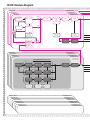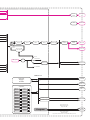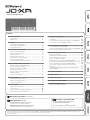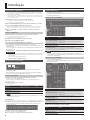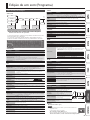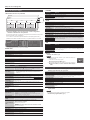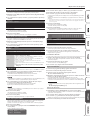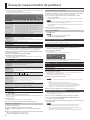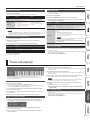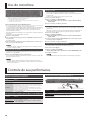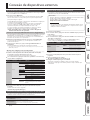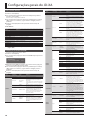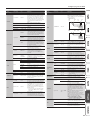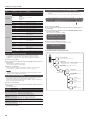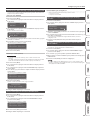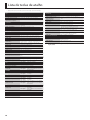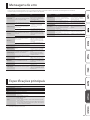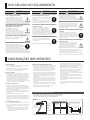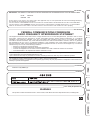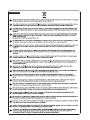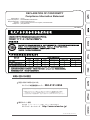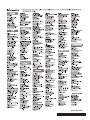Roland JD-XA Manual do proprietário
- Categoria
- Sintetizador
- Tipo
- Manual do proprietário

Owner’s Manual
取扱説明書
Bedienungsanleitung
Mode d’emploi
Manuale dell'utente
Manual del usuario
Manual do Proprietário
Gebruikershandleiding

JD-XA Structure Diagram
Click
Master
Mute
Write the Program/
Backup the Program/
Export the SMF
Default MIDI Channel 16
Default MIDI Channel 14
Default MIDI Channel 15
Default MIDI Channel 13
Analog Part 04
Analog Part 03
Analog Part 02
Analog Part 01
Cross Mod
Ring Mod
Drive Analog Filter
LPF1
LPF2
LPF3 / HPF / BPF
HPF
AMP
LEVEL
LEVEL
AUX
White Noise
Pink Noise
Digital Part
Mic
OSC Sync
LEVEL
Analog OSC 2
Analog OSC 1
Default MIDI Channel 4
Default MIDI Channel 2
Default MIDI Channel 3
Default MIDI Channel 1
Digital Part 04
Digital Part 03
Digital Part 02
Digital Part 01
Default MIDI Channel 8
Default MIDI Channel 6
Default MIDI Channel 7
Default MIDI Channel 5
MFXRing Mod Part EQ
Digital OSC
Digital OSC
Digital Filter AMP
Digital Filter AMP
Digital Filter AMP
SuperNATURAL Synth Tone
Pitch ENV 1/2/3
LFO 1/2/3
ModLFO 1/2/3
Filter ENV 1/2/3
LFO 1/2/3
ModLFO 1/2/3
AMP ENV 1/2/3
LFO 1/2/3
ModLFO 1/2/3
Select the AUX’s
Digital Part source.
Default MIDI Channel 12
Default MIDI Channel 10
Default MIDI Channel 11
Default MIDI Channel 9
MIDI Control Part 08
MIDI Control Part 07
MIDI Control Part 06
MIDI Control Part 05
MIDI Control Part 04
MIDI Control Part 03
MIDI Control Part 02
MIDI Control Part 01
MFX Part EQ
Vocoder
Send Sw
Keyboard/
Arpeggio/
Controller
Sequencer
MIDI ch 1–16
One MIDI ch assignable
One MIDI ch assignable
Phones Out
Click Out
Main Out
USB Audio
USB MIDI
CV Out 1/2
USB
MEMORY
MIDI Out
Master
Volume
Master
Mute
Analog Dry
Out
Program
Track 16
Track 15
Track 14
Track 13
Track 12
Track 11
Track 10
Track 9
Track 8
Track 7
Track 4
Track 3
Track 6
Track 5
Track 2
Track 1
MIDI Ch 16
MIDI Ch 15
MIDI Ch 14
MIDI Ch 13
MIDI Ch 12
MIDI Ch 11
MIDI Ch 10
MIDI Ch 9
MIDI Ch 8
MIDI Ch 7
MIDI Ch 4
MIDI Ch 3
MIDI Ch 6
MIDI Ch 5
MIDI Ch 2
MIDI Ch 1
Mod Source Sw
Partial 01
Partial 02
Partial 03
MIDI In
Select the Program/
Restore
the Program/
Import the SMF/
Copy the Part, Partial, Pattern and SuperNATURAL Synth Tone
Mic Input NS
Mic Modulation
Vocoder
Bypass
To AUX Mic
Mic Reverb
Delay
Vocoder
Reverb TFX 1 TFX 2
ON
OFF
Master EQ
Digital OSC
AMP ENV
LFO 1/2
Mod LFO
Pitch ENV 1/2
LFO 1/2
Mod LFO
Filter ENV
LFO 1/2
Mod LFO

JD-XA Structure Diagram
Click
Master
Mute
Write the Program/
Backup the Program/
Export the SMF
Default MIDI Channel 16
Default MIDI Channel 14
Default MIDI Channel 15
Default MIDI Channel 13
Analog Part 04
Analog Part 03
Analog Part 02
Analog Part 01
Cross Mod
Ring Mod
Drive Analog Filter
LPF1
LPF2
LPF3 / HPF / BPF
HPF
AMP
LEVEL
LEVEL
AUX
White Noise
Pink Noise
Digital Part
Mic
OSC Sync
LEVEL
Analog OSC 2
Analog OSC 1
Default MIDI Channel 4
Default MIDI Channel 2
Default MIDI Channel 3
Default MIDI Channel 1
Digital Part 04
Digital Part 03
Digital Part 02
Digital Part 01
Default MIDI Channel 8
Default MIDI Channel 6
Default MIDI Channel 7
Default MIDI Channel 5
MFXRing Mod Part EQ
Digital OSC
Digital OSC
Digital Filter AMP
Digital Filter AMP
Digital Filter AMP
SuperNATURAL Synth Tone
Pitch ENV 1/2/3
LFO 1/2/3
ModLFO 1/2/3
Filter ENV 1/2/3
LFO 1/2/3
ModLFO 1/2/3
AMP ENV 1/2/3
LFO 1/2/3
ModLFO 1/2/3
Select the AUX’s
Digital Part source.
Default MIDI Channel 12
Default MIDI Channel 10
Default MIDI Channel 11
Default MIDI Channel 9
MIDI Control Part 08
MIDI Control Part 07
MIDI Control Part 06
MIDI Control Part 05
MIDI Control Part 04
MIDI Control Part 03
MIDI Control Part 02
MIDI Control Part 01
MFX Part EQ
Vocoder
Send Sw
Keyboard/
Arpeggio/
Controller
Sequencer
MIDI ch 1–16
One MIDI ch assignable
One MIDI ch assignable
Phones Out
Click Out
Main Out
USB Audio
USB MIDI
CV Out 1/2
USB
MEMORY
MIDI Out
Master
Volume
Master
Mute
Analog Dry
Out
Program
Track 16
Track 15
Track 14
Track 13
Track 12
Track 11
Track 10
Track 9
Track 8
Track 7
Track 4
Track 3
Track 6
Track 5
Track 2
Track 1
MIDI Ch 16
MIDI Ch 15
MIDI Ch 14
MIDI Ch 13
MIDI Ch 12
MIDI Ch 11
MIDI Ch 10
MIDI Ch 9
MIDI Ch 8
MIDI Ch 7
MIDI Ch 4
MIDI Ch 3
MIDI Ch 6
MIDI Ch 5
MIDI Ch 2
MIDI Ch 1
Mod Source Sw
Partial 01
Partial 02
Partial 03
MIDI In
Select the Program/
Restore
the Program/
Import the SMF/
Copy the Part, Partial, Pattern and SuperNATURAL Synth Tone
Mic Input NS
Mic Modulation
Vocoder
Bypass
To AUX Mic
Mic Reverb
Delay
Vocoder
Reverb TFX 1 TFX 2
ON
OFF
Master EQ
Digital OSC
AMP ENV
LFO 1/2
Mod LFO
Pitch ENV 1/2
LFO 1/2
Mod LFO
Filter ENV
LFO 1/2
Mod LFO
JD-XA Structure Diagram
Click
Master
Mute
Write the Program/
Backup the Program/
Export the SMF
Default MIDI Channel 16
Default MIDI Channel 14
Default MIDI Channel 15
Default MIDI Channel 13
Analog Part 04
Analog Part 03
Analog Part 02
Analog Part 01
Cross Mod
Ring Mod
Drive Analog Filter
LPF1
LPF2
LPF3 / HPF / BPF
HPF
AMP
LEVEL
LEVEL
AUX
White Noise
Pink Noise
Digital Part
Mic
OSC Sync
LEVEL
Analog OSC 2
Analog OSC 1
Default MIDI Channel 4
Default MIDI Channel 2
Default MIDI Channel 3
Default MIDI Channel 1
Digital Part 04
Digital Part 03
Digital Part 02
Digital Part 01
Default MIDI Channel 8
Default MIDI Channel 6
Default MIDI Channel 7
Default MIDI Channel 5
MFXRing Mod Part EQ
Digital OSC
Digital OSC
Digital Filter AMP
Digital Filter AMP
Digital Filter AMP
SuperNATURAL Synth Tone
Pitch ENV 1/2/3
LFO 1/2/3
ModLFO 1/2/3
Filter ENV 1/2/3
LFO 1/2/3
ModLFO 1/2/3
AMP ENV 1/2/3
LFO 1/2/3
ModLFO 1/2/3
Select the AUX’s
Digital Part source.
Default MIDI Channel 12
Default MIDI Channel 10
Default MIDI Channel 11
Default MIDI Channel 9
MIDI Control Part 08
MIDI Control Part 07
MIDI Control Part 06
MIDI Control Part 05
MIDI Control Part 04
MIDI Control Part 03
MIDI Control Part 02
MIDI Control Part 01
MFX Part EQ
Vocoder
Send Sw
Keyboard/
Arpeggio/
Controller
Sequencer
MIDI ch 1–16
One MIDI ch assignable
One MIDI ch assignable
Phones Out
Click Out
Main Out
USB Audio
USB MIDI
CV Out 1/2
USB
MEMORY
MIDI Out
Master
Volume
Master
Mute
Analog Dry
Out
Program
Track 16
Track 15
Track 14
Track 13
Track 12
Track 11
Track 10
Track 9
Track 8
Track 7
Track 4
Track 3
Track 6
Track 5
Track 2
Track 1
MIDI Ch 16
MIDI Ch 15
MIDI Ch 14
MIDI Ch 13
MIDI Ch 12
MIDI Ch 11
MIDI Ch 10
MIDI Ch 9
MIDI Ch 8
MIDI Ch 7
MIDI Ch 4
MIDI Ch 3
MIDI Ch 6
MIDI Ch 5
MIDI Ch 2
MIDI Ch 1
Mod Source Sw
Partial 01
Partial 02
Partial 03
MIDI In
Select the Program/
Restore
the Program/
Import the SMF/
Copy the Part, Partial, Pattern and SuperNATURAL Synth Tone
Mic Input NS
Mic Modulation
Vocoder
Bypass
To AUX Mic
Mic Reverb
Delay
Vocoder
Reverb TFX 1 TFX 2
ON
OFF
Master EQ
Digital OSC
AMP ENV
LFO 1/2
Mod LFO
Pitch ENV 1/2
LFO 1/2
Mod LFO
Filter ENV
LFO 1/2
Mod LFO


Manual do proprietário
(este documento)
Leia este documento primeiro. Ele explica os fundamentos necessários para usar o JD-XA.
Manual em PDF
(baixe da Web)
5
Parameter Guide
(Guia de parâmetros, em inglês)
Ele explica todos os parâmetros do JD-XA.
5
MIDI Implementation
(Implementação MIDI, em inglês)
Informações detalhadas sobre mensagens MIDI.
Para obter o manual em PDF
1.
Insira a seguinte URL no computador:
http://www.roland.com/manuals/
I
2.
Selecione “JD-XA” como nome do produto.
Antes de usar este equipamento, leia com atenção “USO SEGURO DO EQUIPAMENTO” e “OBSERVAÇÕES IMPORTANTES” (folheto “USO SEGURO DO EQUIPAMENTO” e Manual do Proprietário, p. 18).
Após a leitura, mantenha os documentos que incluem essas seções em um local disponível para consulta imediata.
© 2015 Roland Corporation
Sumário
Descrições do painel
.................................. 2
Painel superior
....................................... 2
Painel traseiro
........................................ 3
Introdução
............................................ 4
Ligar/desligar o equipamento
............................ 4
Seleção de um som (Programa)
........................... 4
Seleção de uma parte
.................................. 4
Edição de um som (Programa)
......................... 5
Edição de uma parte analógica
........................... 5
Edição de uma parte digital
............................. 6
Edição dos efeitos
..................................... 6
Inicialização de um som (Init)
............................ 7
Cópia de um som ou padrão (Copy)
....................... 7
Salvar um programa (Write)
............................. 7
Uso de sons favoritos (Programs) (Favorite)
................. 7
Gravação (sequenciador de padrões)
................... 8
Gravação em tempo real (Real Time REC)
................... 8
Gravação em etapas (Step REC)
........................... 8
Gravação em etapas 2 (Step REC 2)
........................ 8
Reprodução de padrões
................................ 9
Apagar o padrão inteiro (Pattern Erase)
.................... 9
Utilitário de padrão
.................................... 9
Salvar um padrão (Write)
............................... 9
Tocar um arpejo
....................................... 9
Seleção de um modelo de arpejo
......................... 9
Edição de um padrão de arpejo
.......................... 9
Salvar um arpejo (Write)
................................ 9
Uso do microfone
..................................... 10
Ajuste do nível de entrada
.............................. 10
Uso do vocoder
....................................... 10
Uso de um microfone para aplicar modulação
............... 10
Saída da entrada do vocal do microfone
.................... 10
Controle de sua performance
.......................... 10
Alteração da nota/aplicação de vibrato (Alavanca de pitch bend
/ modulação)
......................................... 10
Uso de uma função atribuível para modicar o som (WHEEL 1/2)
. 10
Uso de pedais externos (HOLD/CTRL 1/CTRL 2)
.............. 10
Conexão de dispositivos externos
...................... 11
Uso do JD-XA como controlador MIDI
...................... 11
Conexão de um sintetizador analógico através da saída CV/GATE
11
Conexão de um computador através de USB
................ 11
Congurações gerais do JD-XA
......................... 12
Acesso às Telas do menu
................................ 12
Congurações do Sistema (SYSTEM)
....................... 12
Salvar as congurações do sistema.
....................... 14
Funções convenientes (UTILITY)
. . . . . . . . . . . . . . . . . . . . . . . . . . 14
Formatação de um pen-drive USB (USB MEM FORMAT)
........ 14
Restauração dos dados de backup a partir de um pen-drive USB
. 15
Retorno às Congurações de Fábrica (FACTORY RESET)
........ 15
Fazer com que o equipamento desligue após um tempo
(Auto O)
........................................... 15
Personalização da iluminação do botão e controle deslizante
(LED CUSTOMIZE)
..................................... 15
Lista de teclas de atalho
............................... 16
Mensagens de erro
.................................... 17
Especicações principais
.............................. 17
USO SEGURO DO EQUIPAMENTO
....................... 18
OBSERVAÇÕES IMPORTANTES
......................... 18
Colocação do JD-XA em um suporte
....................... 18
Manual do Proprietário

2
Descrições do painel
Painel superior
1
2
3
4
5 6 7
1
Seção comum
Aqui, você pode congurar os seguintes parâmetros do JD-XA.
Controlador Explicação
Botão MASTER [Mute]
Silencia o som dos conectores OUTPUT L/MONO e R e do conector
ANALOG DRY.
Botão MASTER [Volume]
Ajusta o volume do som enviado pelos conectores OUTPUT L/MONO e
R e pelo conector PHONES.
Visor
Exibe várias informações da operação.
* As explicações neste manual incluem ilustrações que mostram o que
geralmente deve ser exibido pelo visor. Observe, no entanto, que
sua unidade pode incorporar uma versão mais recente e melhorada
do sistema (p.ex., incluir novos sons), assim, o que você realmente vê
no visor pode nem sempre corresponder ao que aparece no manual.
Botões cursor [
K
] [
J
] Move o cursor à direita ou esquerda.
Botões [-] [+] Altera o valor na posição do cursor.
Botão [MIDI CTRL]
Permite usar os controladores do JD-XA para controlar um dispositivo
MIDI externo.
&
“Uso do JD-XA como controlador MIDI” (p. 11)
Botão [Menu]
Acessa a tela Menu.
&
“Acesso às Telas do menu” (p. 12)
Botão [Write]
Salva os dados editados.
&
“Salvar um programa (Write)” (p. 7)
Botão [Shift]
Quando usado junto com outros botões, permite exibir parâmetros ou
editar padrões diferentes.
&
“Lista de teclas de atalho” (p. 16)
Botão [Exit]
Leva de volta à tela anterior.
Em algumas telas, isso cancela a operação em execução.
Quando usado junto com um botão, permite exibir o parâmetro atual
sem alterar seu valor.
Botão [Enter] (Manual)
Pressione-o para conrmar um valor ou executar uma operação.
Se você pressionar esse botão mantendo o botão [Shift] pressionado,
as posições de todos os botões e controles deslizantes são aplicadas
ao som editado (Manual).
Visor PROGRAM No.
Exibe o número do programa selecionado no momento (
A01.
–
P16.
).
Se o programa ou padrão tiver sido editado, o ponto decimal acende.
Botão [Program Select]
(Init)
Permite usar os botões [01]–[16] para selecionar programas.
Se você mantiver o botão [Shift] pressionado e pressionar esse botão,
a tela Init Menu é exibida.
&
“Inicialização de um som (Init)” (p. 7)
Botão [Bank] (Copy)
Pressione esse botão para fazê-lo piscar e depois use os botões [01] (A)–
[16] (P) para selecionar o banco de programas. Ao selecionar o banco
de programa, o botão apaga, voltando ao estado anterior.
Se você mantiver o botão [Shift] pressionado e pressionar esse botão,
a tela Copy Menu é exibida.
&
“Cópia de um som ou padrão (Copy)” (p. 7)
Botão [USB Memory] Permite usar programas armazenados em um pen-drive USB.
Botão [Favorite]
Permite registrar e chamar números de programas frequentemente
usados como favoritos (Favorite)
Botão [Transpose]
Liga/desliga a função de transposição.
Mantenha o botão [Transpose] pressionado e use os botões OCTAVE
[Down] [Up] para especicar a quantidade de transposição.
Botões OCTAVE [Down]
[Up]
Muda a oitava do teclado.
Botão [Key Hold] Mantém as notas que estão pressionadas no momento no teclado.
Botão [Arpeggio]
Liga/desliga a função de arpejo.
&
“Tocar um arpejo” (p. 9)
Botão [Mono] Troca a conguração mono/poli da parte (apenas para a parte digital).
Botão [Portamento Time] Especica o tempo do portamento.
Botão [Portamento On] Liga/desliga o portamento.
2
Seção do sintetizador
ANALOG PART
Aqui, você pode selecionar e editar uma parte analógica.
DIGITAL PART
Aqui, você pode selecionar e editar uma parte digital.
3
Controladores
Alavanca de Pitch bend/modulação
É possível usar para modicar a altura da nota ou aplicar vibrato.
Wheel 1/2
Você pode atribuir mensagens MIDI de sua escolha a esses discos e usá-los como
controladores.
&
“Congurações do Sistema (SYSTEM)” (p. 12)
4
MIC
Controlador Explicação
Botão [Level] Especica o volume do microfone
Botão [Vocoder] O microfone é usado como vocoder.
Botão [Mod] O microfone é usado para modulação.
Botão [Bypass] O som do microfone é enviado para a saída sem alteração.
5
Botões [01]–[16]
Use esses botões para selecionar programas ou bancos, ou ao gravar no
sequenciador de padrões.
6
PATTERN SEQ (sequenciador de padrões)
Aqui, você pode gravar sua performance no teclado e operações de botão, e
reproduzi-las repetidamente.
7
TEMPO
Aqui, você pode especicar o andamento do arpejo ou do sequenciador de padrão.
Controlador Explicação
Visor TEMPO Exibe o valor do andamento.
Botão [Tap]
É possível alterar o andamento pressionando o botão [Tap] três ou
mais vezes em intervalos de semínima no andamento desejado.
Botão [TEMPO] Especica o andamento.
página
5
página
10
página
10
página
8
3

3
Descrições do painel
Painel traseiro
* Para evitar defeitos e falha do equipamento, sempre diminua o volume e desligue todos os equipamentos antes de fazer qualquer conexão.
*
Esse instrumento está
equipado com conectores do
tipo balanceado (XLR/TRS).
Os diagramas de ação desses
conectores são mostrados
abaixo. Conecte após vericar
os diagramas de ação do
outro equipamento que você
deseja conectar.
A B C D E F G H I
Alto-falantes amplicados
Microfone
Botão de pedal
(DP-2; vendido
separadamente)
Pedal de expressão
(EV-5, vendido
separadamente)
Aqui, é possível
conectar um
sintetizador analógico
que está equipado
com conector de
entrada CV/GATE.
página
11
Para conexão de
dispositivo MIDI.
página
11
Computador Pen-drive USB
*
Coloque o adaptador AC de modo que o lado com o indicador (consulte
a ilustração) que voltado para cima e o lado com informações escritas
que voltado para baixo. O indicador acenderá quando você conectar o
adaptador AC à tomada.
Adaptador AC
Indicador
Cabo de força
Tomada elétrica
página
14
página
11
página
10
Fones de ouvido
A
Saídas OUTPUT
Conector Explicação
Conector PHONES É possível conectar um fone de ouvido aqui.
Conectores L/MONO, R
Conecte esses conectores aos seus alto-falantes amplicados.
Use o conector L/MONO, se o som enviado for mono.
Conector ANALOG DRY Envia o som seco (sem efeitos) das partes analógicas.
Conector CLICK Envia o som de clique do metrônomo.
B
MIC INPUT
Controlador/conector Explicação
Botão [LEVEL] Ajusta o nível de entrada do conector MIC INPUT.
Conector MIC INPUT
Conecte aqui um microfone.
O conector MIC INPUT é compatível com plugues do tipo XLR e TRS.
A conexão do tipo XLR suporta phantom power de 48 V, permitindo
conectar um microfone condensador que suporta phantom power
(phantom power: DC 48 V, 10 mA máx.).
C
Conectores FOOT PEDAL
Conector Explicação
Conector HOLD
É possível conectar um botão de pedal (como o DP-2, vendido
separadamente) nesse conector e usá-lo como um pedal hold.
Conectores CTRL 1/2
É possível conectar um pedal de expressão (EV-5; vendido
separadamente) ou um botão de pedal (como o DP-2, vendido
separadamente) nesse conector e usá-lo para controlar vários
parâmetros ou operações.
* Use apenas o pedal de expressão especicado (EV-5; vendido separadamente). Se conectar
outros pedais de expressão, você correrá o risco de provocar defeitos e/ou danos à unidade.
D
Conectores CV/GATE
Conector Explicação
Conectores GATE OUT 1/2
Esses conectores enviam informações de ativação e desativação de nota.
Eles enviam +5 V.
Conectores CV OUT 1/2
Esses conectores enviam notas.
Se você especicou uma conguração de transposição ou de
deslocamento de oitava, a tensão muda de acordo com a conguração.
Esses conectores suportam OCT/V (Hz/V não é suportado).
E
Conectores MIDI (IN/OUT)
Esses conectores podem ser conectados a outros dispositivos MIDI para receber e
transmitir mensagens MIDI.
F
Porta USB
Porta Explicação
Porta USB COMPUTER
Se o JD-XA estiver conectado ao seu computador através de um cabo
USB 2.0, é possível sincronizá-lo com um DAW em seu computador
através de USB MIDI e gravar o som do JD-XA em seu DAW através do
áudio USB.
&
“Conexão de um computador através de USB” (p. 11)
Porta USB MEMORY
É possível conectar um pen-drive USB aqui.
É possível usar um pen-drive USB para salvar programas e fazer back-
up de dados.
&
“Restauração dos dados de backup a partir de um pen-drive
USB” (p. 15)
* Use um pen-drive vendido pela Roland. Não podemos garantir o
funcionamento se outros produtos forem utilizados.
G
Conector DC IN
Conecte o adaptador AC incluso aqui.
* Para impedir a interrupção de energia em sua unidade (se o plugue for puxado
acidentalmente) e evitar a aplicação de tensão indevida no conector, prenda o cabo de força
usando o gancho de cabo, como mostrado na ilustração.
H
Chave [POWER]
Liga/desliga o equipamento.
&
“Ligar/desligar o equipamento” (p. 4)
I
Terminal de aterramento
Dependendo das circunstâncias de uma conguração especíca, você pode ter
uma sensação desconfortável ou perceber que a superfície parece energizada ao
tocar nesse aparelho, nos microfones a ele conectados, ou nas partes de metal
de outros objetos, como guitarras. Isso é devido a uma carga elétrica ínma, que
é absolutamente inofensiva. Porém, se estiver preocupado com isso, conecte o
terminal de aterramento (consulte a gura) com um aterramento externo. Quando
a unidade estiver aterrada, um ligeiro zumbido poderá ocorrer, dependendo
das particularidades de sua instalação. Se estiver em dúvida sobre o método de
conexão, entre em contato com o Centro de Serviços da Roland ou o distribuidor
autorizado da Roland mais próximo, conforme listado na página “Informações”.
Locais inadequados para conexão
5
Canos de água (pode resultar em choque ou eletrocussão)
5
Canos de gás (pode resultar em fogo ou explosão)
5
Aterramento de linha telefônica ou para-raios (podem ser perigosos em caso de trovões)
página
10
página
10
página
11
página
11

4
Introdução
Ligar/desligar o equipamento
* Quando tudo estiver conectado corretamente (p. 3), siga o procedimento abaixo para ligar
o equipamento. Se o equipamento for ligado na ordem errada, haverá o risco de provocar
defeito ou falha do equipamento.
* Antes de ligar/desligar o equipamento, lembre-se sempre de reduzir o volume. Mesmo com o
volume reduzido, você poderá ouvir algum som ao ligar/desligar a unidade. Entretanto, isso é
normal e não indica defeito.
1.
Antes de ligar o JD-XA, considere essas duas questões:
5
Seus alto-falantes ou fones de ouvido estão conectados corretamente?
5
O equipamento conectado está desligado?
2.
Gire o botão MASTER [Volume] no painel superior totalmente à esquerda.
3.
Ligue a chave [POWER] localizada no painel traseiro.
* Esta unidade está equipada com um circuito de proteção. É necessário um breve intervalo
(alguns segundos) após ligar o equipamento para que ele possa operar normalmente.
4.
Ligue o equipamento conectado e aumente o volume para um nível
adequado.
Desligar o equipamento
1.
Antes de desligar o equipamento, considere essas duas questões:
5
Você reduziu o volume do equipamento conectado?
5
Você salvou algum som ou padrão criado?
2.
Desligue todos os dispositivos de áudio conectados.
3.
Desligue a chave [POWER] do JD-XA.
Sobre a função Auto O (desligamento automático)
Este equipamento será desligado automaticamente após um tempo
predeterminado, se não for tocado ou seus botões ou controles não forem operados
(função Auto O).
Se você não quiser que o equipamento seja desligado automaticamente, desative a
função Auto O.
&
“Fazer com que o equipamento desligue após um tempo (Auto O)” (p. 15)
OBSERVAÇÃO
5
Todas as congurações que estiver editando serão perdidas quando o equipamento
for desligado. Se tiver qualquer conguração que deseja manter, você deverá salvar
antes de desligar.
5
Para restaurar a energia, ligue novamente.
&
“Ligar/desligar o equipamento” (p. 4)
Seleção de um som (Programa)
Sobre a tela de seleção de programa
:
INIT PROGRAM
Um programa consiste em um total de oito partes: quatro partes analógicas e
quatro partes digitais.
Após editar um programa, é possível salvá-lo em uma memória interna (INT:A01–
INT:P16) ou em um pen-drive USB (USB:A01–USB:P16).
Seleção de um programa
1.
Pressione o botão [Program Select] de forma que ele acenda.
A tela de seleção de programa é exibida.
O botão [01]–[16] correspondente ao número do programa selecionado no
momento acende.
2.
Pressione um dos botões [01]–[16].
O programa muda.
Local salvo
[USB Memory]
Banco
[Bank]
0
[01] (A)–[16] (P)
Número
[01]–[16]
Memória interna
(Botão [USB Memory] apagado)
INT:A–INT:P 01–16
Pen-drive USB
(Botão [USB Memory] aceso)
USB:A–USB:P 01–16
NOTA
Se nenhum pen-drive USB estiver conectado, o botão [USB Memory] não acende
mesmo se for pressionado.
Troca de bancos
1.
Na tela de seleção do programa, pressione o botão [Bank] para acendê-lo.
O botão [01] (A)–[16] (P) correspondente ao número de banco selecionado no
momento (A–P) pisca.
2.
Pressione um dos botões [01] (A)–[16] (P).
O banco é trocado e o botão [Bank] apaga.
3.
Use os botões [01]–[16] para selecionar um programa.
Seleção de uma parte
Cada parte analógica é monofônica.
O botão [Poly Stack] permite fazer as quatro partes analógicas monofônicas
operarem a quatro vozes (p. 5).
Seleção de uma parte ANALOG
Função Operação
Escolha uma parte para editar
Pressione um botão Select [01]–[04] para acendê-lo.
É possível selecionar várias partes pressionando vários botões
simultaneamente.
Não é possível selecionar partes analógicas e partes digitais
simultaneamente.
Selecione uma parte para ser
reproduzida do teclado.
Pressione um botão On [01]–[04] para acendê-lo.
Se o botão estiver apagado, essa parte não produzirá som.
Silenciamento de parte
Mantenha o botão [Shift] e pressione um botão On [01]–[04]
(piscando: mudo / aceso: mudo cancelado).
O status de mudo é mostrado enquanto você mantém o botão
[Shift] pressionado.
NOTA
Como as partes de sintetizador analógico consistem em circuito analógico, seu
som pode ser afetado pela temperatura, fonte de alimentação e ambiente no qual
o instrumento está localizado.
Seleção de uma parte DIGITAL
As partes digitais são polifônicas.
Cada parte é um sintetizador SuperNATURAL de três parciais e é possível usar
quatro partes desse tipo.
Função Operação
Escolha uma parte para editar
Pressione um botão Select [01]–[04] para acendê-lo.
É possível selecionar várias partes pressionando vários botões
simultaneamente.
Não é possível selecionar partes analógicas e partes digitais
simultaneamente.
Cada parte digital consiste de três parciais.
Selecione uma parte para ser
reproduzida do teclado
Pressione um botão On [01]–[04] para acendê-lo.
Se o botão estiver apagado, essa parte não produzirá som.
Silenciamento de parte
Mantenha o botão [Shift] e pressione um botão On [01]–[04]
(piscando: mudo / aceso: mudo cancelado).
O status de mudo é mostrado enquanto você mantém o botão
[Shift] pressionado.
Seleção de uma parcial (apenas parte digital)
Função Operação
Escolha uma parcial para
editar
Pressione um botão Select [01]–[03] para acendê-lo.
É possível selecionar várias parciais pressionando vários botões
simultaneamente.
Reproduz o som de uma
parcial
Pressione um botão On [01]–[03] para acendê-lo.
Se o botão está apagado, essa parcial não produzirá som.

5
Edição de um som (Programa)
Edição de uma parte analógica
ANALOG PART
HPFDRIVEA-OSC1
AUX
A-OSC2
Pitch ENV
1/2
A-Filter
Filter ENV
AMP
AMP ENV
LFO 1/2
MFX
DRY
OUT
&
Para obter detalhes sobre a estrutura geral, consulte o “Diagrama de
Estrutura do JD-XA” dentro da capa frontal.
Ao mover um controlador, o parâmetro correspondente é mostrado na tela (o valor
muda em conjunto com o controlador).
Se você mover o controlador enquanto mantiver o botão [Exit] pressionado, o
parâmetro será exibido sem alterar seu valor; isso permite vericar o valor atual.
ANALOG PART
Controlador Explicação
Botões
Select [01]–[04]
Seleciona a parte que é editada pelas operações do painel.
Botões On [01]–[04] Seleciona a parte que é tocada do teclado.
Botão [Poly Stack]
Permite usar as quatro partes analógicas como uma parte polifônica de
quatro vozes.
Se Poly Stack estiver ligado, apenas uma parte está ligada.
Use os botões On [01]–[04] para selecionar as partes que são usadas para o
empilhamento polifônico.
Botão [Unison] Seleciona o uníssono. Está disponível apenas se Poly Stack estiver ligado.
LFO
Controlador Explicação
Botão de onda
Seleciona a forma de onda LFO.
S
(onda triangular),
R
(senoidal),
T
(onda dente de serra),
U
(onda quadrada),
W
(“sample and hold”), RND (onda aleatória)
Botão [Rate]
Determina a velocidade da modulação do LFO.
* Se o botão [Tempo Sync] estiver ativado, é possível especicar a
velocidade da modulação do LFO em termos de uma nota relativa ao
andamento.
Botão [Select]
Seleciona o LFO que será editado.
LFO1 (apagado), LFO2 (aceso)
Botão [Tempo
Sync]
Sincroniza a velocidade da modulação do LFO com o andamento.
Controle deslizante
[Fade Time]
Especica o tempo desde o som soar até que
o LFO atinja sua amplitude máxima.
Controle deslizante
[Pitch Depth]
Permite que o LFO module a nota A-OSC, produzindo um efeito de vibrato.
Controle deslizante
[Filter Depth]
Permite que o LFO module o FILTER CUTOFF (frequência de corte),
produzindo um efeito de wah.
Controle deslizante
[Amp Depth]
Permite que o LFO module o AMP LEVEL (volume), produzindo um efeito de
tremolo.
A-OSC1
Controlador Explicação
Botão de onda
Seleciona a forma de onda do oscilador.
T
(onda dente de serra),
U
(onda quadrada),
V
(onda quadrada assimétrica),
S
(onda triangular),
R
(onda senoidal),
Variation (não usado com o A-OSC)
Botão [Variation] Não usado em partes analógicas.
Controle deslizante
[PWM]
Quando
V
(onda quadrada assimétrica) for selecionada como
forma de onda do oscilador
Especica a quantidade de modulação LFO aplicado a PW.
Controle deslizante
[PW]
Quando
V
(onda quadrada assimétrica) for selecionada como
forma de onda do oscilador
Especica a largura de pulso.
Botão [Pitch] Especica a nota do oscilador.
Botão [Fine] Ajuste no da nota do oscilador.
Botão [Cross Mod]
Especica a quantidade em que a forma de onda A-OSC2/AUX modica a
frequência de A-OSC1.
Botão [Ring Mod]
Fornece ao som um caráter metálico através da multiplicação do A-OSC1 e
A-OSC2/AUX.
Botão [Mod Source] Seleciona a forma de onda de origem da modulação (A-OSC2/AUX).
A-OSC2
Controlador Explicação
Botão de onda
Seleciona a forma de onda do oscilador.
T
(onda dente de serra),
U
(onda quadrada),
V
(onda quadrada
assimétrica),
S
(onda triangular),
R
(onda senoidal)
Controle deslizante
[PWM]
Quando
V
(onda quadrada assimétrica) for selecionada como
forma de onda do oscilador
Especica a quantidade de modulação LFO aplicado a PW.
Controle deslizante
[PW]
Quando
V
(onda quadrada assimétrica) for selecionada como
forma de onda do oscilador
Especica a largura de pulso.
Botão [Pitch] Especica a nota do oscilador.
Botão [Fine] Ajuste no da nota do oscilador.
Botão [OSC Sync]
Cria uma forma de onda complexa através do retorno forçado do A-OSC1
ao começo de seu ciclo em sincronização com o ciclo do A-OSC2.
PITCH ENV
Controlador Explicação
Botão [Depth] Especica a direção e quantidade de alteração de altura de nota.
Botão [Select] Seleciona o alvo da edição do envelope da altura da nota.
Controle deslizante [A] Esses controles deslizantes operam de maneira semelhante aos controles
deslizantes [A] [D] da seção AMP (eles afetam a altura da nota em vez do
volume).
Controle deslizante [D]
MIXER
Controlador Explicação
Botão [A-OSC 1] Especica o volume do A-OSC1.
Botão [A-OSC 2] Especica o volume do A-OSC2.
Botão [AUX] Especica o volume do AUX.
Botão [Select]
Especica a fonte do AUX.
Ruído branco, ruído rosa, parte digital, MIC
* A parte digital que pode ser selecionada como fonte AUX será o mesmo
número de parte da parte analógica. Não é possível selecionar uma
parte diferente.
Parte analógica Parte digital selecionada
Parte analógica 01 Parte digital 01
Parte analógica 02 Parte digital 02
Parte analógica 03 Parte digital 03
Parte analógica 04 Parte digital 04
FILTER
Controlador Explicação
Botão [HPF] Especica a frequência de corte do ltro passa-alta.
Botão [Drive] Ajusta o drive.
Botão de seleção do
tipo de ltro
Selecione o tipo de ltro.
LPF1–3 (ltro passa-baixa), HPF (ltro passa-alta), BPF (ltro passa-faixa)
Botão [Variation] Não usado em partes analógicas.
Botão [Cuto] Especica a frequência de corte.
Botão [Resonance] Especica a ressonância.
Botão [Key Follow]
Permite que a frequência de corte do ltro varie de acordo com a tecla tocada.
Se o botão estiver girado à direita, a frequência de corte se torna maior à
medida que você toca notas mais agudas.
Se o botão estiver girado à esquerda, a frequência de corte se torna menor
à medida que você toca notas mais graves.
Botão [ENV Depth] Especica a direção e quantidade de alteração na frequência de corte.
Controle deslizante [A]
Esses controles deslizantes operam de maneira semelhante que os
controles deslizantes [A] [D] [S] [R] da seção AMP (eles afetam a frequência
de corte em vez do volume).
Controle deslizante [D]
Controle deslizante [S]
Controle deslizante [R]
AMP
Controlador Explicação
Botão [Level] Especica o nível do AMP.
Controle deslizante [A]
(Tempo de ataque)
Especica o tempo desde o momento
que você pressiona a tecla até que o
volume máximo seja atingido.
Controle deslizante [D]
(Tempo de
decaimento)
Especica o tempo desde que o volume
máximo é atingido, até o decaimento ao
nível de sustentação.
Controle deslizante [S]
(Nível de sustentação)
Especica o nível de volume que será
mantido desde que os tempos de ataque
e decaimento tiverem transcorrido até a
liberação da tecla.
Controle deslizante [R]
(Tempo de repouso)
Especica o tempo desde a liberação
da tecla até o volume atingir o volume
mínimo.
EFFECTS
&
“Edição dos efeitos” (p. 6)
NOTA
5
Se o programa tiver sido editado, o ponto decimal do número do
programa acende.
5
O som editado é salvo no programa.
&
“Salvar um programa (Write)” (p. 7)
5
Alguns parâmetros podem ser editados sem usar um controlador.
&
Para obter detalhes, consulte o “Parameter Guide (inglês)” (PDF).

6
Edição de um som (Programa)
Edição de uma parte digital
PARTE DIGITAL (Sintetizador SuperNATURAL)
Partial 3
Partial 2
Partial 1
Pitch ENV Filter ENV AMP ENV
WG TVF TVA
LFO
MFX
&
Para obter detalhes sobre a estrutura geral, consulte o “Diagrama de
Estrutura do JD-XA” dentro da capa frontal.
Ao mover um controlador, o parâmetro correspondente é mostrado na tela (o valor
muda em conjunto com o controlador).
Se você mover o controlador enquanto mantiver o botão [Exit] pressionado, o
parâmetro será exibido sem alterar seu valor; isso permite vericar o valor atual.
* As partes digitais não usam as seções A-OSC2 e MIXER.
DIGITAL PART
Controlador Explicação
Botões Select [01]–[04] Seleciona a parte que é editada pelas operações do painel.
Botões On [01]–[04] Seleciona a parte que é tocada do teclado.
Botão [Unison] Seleciona o uníssono.
PARTIAL
Controlador Explicação
Botões Select [01]–[03] Seleciona a parcial que é editada pelas operações do painel.
Botões On [01]–[03] Selecione as parciais que produzem som.
LFO
Controlador Explicação
Botão de onda
Seleciona a forma de onda LFO.
S
(onda triangular),
R
(senoidal),
T
(onda dente de serra),
U
(onda quadrada),
W
(“sample and hold”), RND (onda aleatória)
Botão [Rate]
Determina a velocidade da modulação do LFO.
* Se o botão [Tempo Sync] estiver ativado, é possível especicar a
velocidade da modulação do LFO em termos de uma nota relativa ao
andamento.
Botão [Select] Não usado em partes digitais.
Botão [Tempo Sync] Sincroniza a velocidade da modulação do LFO com o andamento.
Controle deslizante
[Fade Time]
Especica o tempo desde o som soar até que
o LFO atinja sua amplitude máxima.
Controle deslizante
[Pitch Depth]
Permite que o LFO module a altura da nota da parcial, produzindo um
efeito de vibrato.
Controle deslizante
[Filter Depth]
Permite que o LFO module o FILTER CUTOFF (frequência de corte),
produzindo um efeito de wah.
Controle deslizante
[Amp Depth]
Permite que o LFO module o AMP LEVEL (volume), produzindo um efeito
de tremolo.
D-OSC
Controlador Explicação
Botão de onda
Seleciona a forma de onda do oscilador.
T
(onda dente de serra),
U
(onda quadrada),
V
(onda quadrada
assimétrica),
S
(onda triangular),
R
(onda senoidal),
Variation (Pressione o botão [Variation] e use os botões [-] [+] para
selecionar a forma de onda da variação).
Botão [Variation] Seleciona a forma de onda da variação como a forma de onda do oscilador.
Controle deslizante
[PWM]
Quando
V
(onda quadrada assimétrica) for selecionada como
forma de onda do oscilador
Especica a quantidade de modulação LFO aplicado a PW.
Controle deslizante
[PW]
Quando
V
(onda quadrada assimétrica) for selecionada como
forma de onda do oscilador
Especica a largura de pulso.
Quando SuperSaw for selecionado como a forma de onda do
oscilador
Especica a desanação.
Botão [Pitch] Especica a nota do oscilador.
Botão [Fine] Ajuste no da nota do oscilador.
Botão [Cross Mod] Não usado em partes digitais.
Botão [Ring Mod]
Produz uma forma de onda mais complexa multiplicando o OSC da Parcial
1 pelo OSC da Parcial 2.
Botão [Mod Source] Não usado em partes digitais.
PITCH ENV
Controlador Explicação
Botão [Depth] Especica a direção e quantidade de alteração de altura de nota.
Botão [Select] Não usado em partes digitais.
Controle deslizante [A]
Eles têm a mesma operação que os controles deslizantes PITCH ENV [A] [D]
de uma parte analógica.
Controle deslizante [D]
FILTER
Controlador Explicação
Botão [HPF] Especica a frequência de corte do ltro passa-alta.
Botão [Drive] Não usado em partes digitais.
Botão de seleção do
tipo de ltro
Selecione o tipo de ltro.
O indicador mostra a inclinação do ltro.
-12 dB/oct (apagado), -24 dB/oct (aceso)
Botão [Variation] Seleciona o tipo de variação como o tipo de ltro.
Botão [Cuto] Especica a frequência de corte.
Botão [Resonance] Especica a ressonância.
Botão [Key Follow]
Permite que a frequência de corte do ltro varie de acordo com a tecla
tocada.
Botão [ENV Depth] Especica a direção e quantidade de alteração na frequência de corte.
Controle deslizante [A]
Eles têm a mesma operação que os controles deslizantes FILTER [A] [D] [S]
[R] de uma parte analógica.
Controle deslizante [D]
Controle deslizante [S]
Controle deslizante [R]
AMP
Controlador Explicação
Botão [Level] Especica o nível do AMP.
Controle deslizante [A]
Eles têm a mesma operação que os controles deslizantes AMP [A] [D] [S] [R]
de uma parte analógica.
Controle deslizante [D]
Controle deslizante [S]
Controle deslizante [R]
EFFECTS
&
“Edição dos efeitos” (p. 6)
NOTA
5
Se o programa tiver sido editado, o ponto decimal do número do
programa acende.
5
O som editado é salvo no programa.
&
“Salvar um programa (Write)” (p. 7)
5
Alguns parâmetros podem ser editados sem usar um controlador.
&
Para obter detalhes, consulte o “Parameter Guide (inglês)”
(PDF).
Edição dos efeitos
&
Para obter detalhes sobre a estrutura geral, consulte o “Diagrama de
Estrutura do JD-XA” dentro da capa frontal.
Controlador Explicação
Botão [TFX 1/2 Select] Selecione o tipo de efeito TFX1/2.
Botão [TFX 1/2 CTRL]
Controla globalmente o TFX1/2.
O controle global é uma função que permite usar um único botão para
controlar vários parâmetros que compõem o efeito.
Botão [TFX 1/2 On] Liga/desliga o TFX1/2.
Botão [Reverb] Especica o volume do reverb.
Botão [Delay] Especica o volume do delay.
Botão Delay [Time] Especica o tempo do delay.
Botão [Part MFX SW] Liga/desliga Part MFX.
Botão [Tempo Sync]
Sincroniza o Part MFX e o delay com o andamento.
Se estiver desligado (“o”), a conguração de Tempo Sync de cada efeito é
usada.
&
Para obter detalhes sobre os parâmetros, consulte o “Parameter Guide
(inglês)” (PDF).
NOTA
As congurações de efeito são salvas no programa.
&
“Salvar um programa (Write)” (p. 7)

7
Edição de um som (Programa)
Inicialização de um som (Init)
Para iniciar as congurações de um programa, parte, parcial ou padrão:
1.
Mantenha o botão [Shift] pressionado e pressione o botão [Program Select/Init].
A tela INIT é exibida.
2.
Use os botões Cursor [K] [J] e os botões [-] [+] para especicar o que deseja
inicializar.
Congurações
para inicializar
[-] [+]
Explicação
PROGRAM Congurações do programa
PART Congurações da parte (incluindo MFX, o canal MIDI)
PARTIAL Congurações de parcial (se uma parte digital for selecionada)
PATTERN Padrão
3.
Pressione o botão [Enter].
Uma mensagem de conrmação é exibida.
Se decidir cancelar, pressione o botão [Exit].
4.
Pressione o botão [Enter].
A tela indica “Completed!” (concluído) e a inicialização é executada.
Cópia de um som ou padrão (Copy)
Para copiar congurações de uma parte, parcial ou padrão que está salvo em outro
programa, ou em um som do INTEGRA-7 ou FA-06/08:
1.
Mantenha o botão [Shift] pressionado e pressione o botão [Bank] (Copy).
A tela COPY é exibida.
2.
Use os botões Cursor [K] [J] para selecionar os dados que deseja copiar e
pressione o botão [Enter].
Congurações
para copiar
Cursor [
K
] [
J
]
Explicação
Part Congurações da parte (incluindo MFX, excluindo o canal MIDI)
Partial Congurações de parcial (apenas se uma parte digital for selecionada)
Pattern Padrão
Tone
Timbre (apenas se um pen-drive USB estiver conectado)
Cópia das congurações de timbre
Os “timbres de sintetizador do SuperNATURAL” do INTEGRA-7 ou FA-06/08
podem ser usados por uma parte digital do JD-XA.
Exporte/salve os dados do “timbre de sintetizador do SuperNATURAL” de um
INTEGRA-7 ou FA-06/08 em seu pen-drive USB.
A importação desses dados no JD-XA é referenciada como cópia das
congurações de timbre.
Os dados a serem importados devem ser salvos na pasta IMPORT do pen-drive
USB.
&
Para obter detalhes, consulte “A estrutura de pasta de um pen-drive
USB” (p. 14).
OBSERVAÇÃO
Se “Part” (parte) for selecionado como os dados a copiar, o canal MIDI não é copiado.
3.
Use os botões Value [-] [+] para selecionar os dados da fonte da cópia e
depois pressione o botão [Enter] (selecione Source).
Os parâmetros diferem dependendo da fonte da cópia selecionada.
Repita esse procedimento quantas vezes forem necessárias.
NOTA
Dependendo dos parâmetros, você também pode usar os botões [Bank], [01]–[16],
além dos botões Select [01]–[04] e Partial [01]–[03] de cada parte.
4.
Use os botões Value [-] [+] para selecionar o destino da cópia e depois
pressione o botão [Enter] (selecione Destination).
Os parâmetros diferem dependendo do que você está copiando.
Repita esse procedimento quantas vezes forem necessárias.
NOTA
Dependendo dos parâmetros, você também pode usar os botões On [01]–[04] e
Partial [01]–[03] de cada parte.
5.
Pressione o botão [Enter].
Uma mensagem de conrmação é exibida.
Se decidir cancelar, pressione o botão [Exit].
6.
Pressione o botão [Enter].
A tela indica “Completed!” (concluído) e a cópia é executada.
Salvar um programa (Write)
Um som criado será perdido se você mover os botões ou selecionar um programa
diferente. Ele também será perdido se você desligar o JD-XA.
Quando você criar um som que gostar, você deverá salvá-lo como um programa.
1.
Pressione o botão [Write].
2.
Use os botões Cursor [K] [J] para selecionar “PROGRAM” e depois pressione
o botão [Enter].
A tela de entrada de nome é exibida.
PROG NAME: [Ent]
INIT PROGRAM
3.
Use os botões Cursor [K] [J] e os botões [-] [+] para editar os caracteres.
4.
Ao terminar de especicar o nome, pressione o botão [Enter].
5.
Use os botões [-] [+] para selecionar o destino da gravação.
Se quiser gravar em um pen-drive USB, pressione o botão [USB Memory] para fazê-
lo acender.
Também é possível usar os botões [Bank] e [01]–[16] para selecionar o destino da
gravação.
* Ao especicar um número no qual os dados já foram salvos, o nome do programa é exibido na
linha inferior. Se você salvar nesse número, os dados anteriores são apagados e sobrescritos
pelo novo programa.
6.
Pressione o botão [Enter].
Uma mensagem de conrmação é exibida.
Se decidir cancelar, pressione o botão [Exit].
7.
Pressione o botão [Enter].
Uma tela indicando “Completed!” (concluído) é exibida e os dados são salvos.
* NUNCA desligue o equipamento enquanto estiver salvando as congurações.
Uso de sons favoritos (Programs) (Favorite)
Controlador Explicação
Botão [Favorite] Use esse botão para registrar e recuperar seus sons favoritos (programas).
Botões [01]–[16] Use esses botões para selecionar Favorite 01–16.
Botão [Bank] Use esse botão para selecionar o banco Favorite (A–P).
Seleção de um Favorito
1.
Pressione o botão [Favorite] para que ele acenda.
Os botões [01]–[16] tornam-se os botões de seleção de Favoritos.
2.
Pressione um dos botões [01]–[16] para selecionar um favorito.
Ao pressionar um botão no qual nada está registrado, a tela indicará “Not
Registered!” (não registrado).
Troca do banco Favorite
1.
Quando o botão [Favorite] estiver aceso, pressione o botão [Bank].
O botão [01] (A)–[16] (P) correspondente ao número de banco selecionado no
momento (A–P) pisca.
2.
Pressione um dos botões [01] (A)–[16] (P).
O banco é trocado e o botão [Bank] apaga.
3.
Use os botões [01]–[16] para selecionar um favorito.
Registro de um favorito
1.
Selecione um programa que deseja registrar como favorito.
2.
Pressione o botão [Favorite] para que ele acenda.
3.
Selecione o banco no qual você deseja registrar o favorito.
&
“Troca do banco Favorite” (p. 7)
4.
Mantenha o botão [Favorite] pressionado e pressione o número do favorito
(botões [01]–[16]) que deseja registrar.
O programa selecionado no momento é registrado para esse botão.
Enquanto mantém o botão [Favorite] pressionado, os botões [01]–[16] nos quais
você salvou os favoritos cam acesos; os botões sem favoritos salvos cam piscando.
OBSERVAÇÃO
Se editou um programa, salve esse programa primeiro antes de registrá-lo como
favorito.
&
“Salvar um programa (Write)” (p. 7)
Exclusão de um favorito
1.
Na tela Menu, selecione “FAVORITE UTIL” e pressione o botão [Enter].
A tela FAVORITE UTIL também é exibida se você mantiver o botão [Shift] pressionado
e pressionar o botão [Favorite].
2.
Use os botões Cursor [K] [J] para selecionar um banco de favoritos.
3.
Use os botões
[-] [+]
para selecionar o favorito que deseja excluir.
Também é possível usar os botões [01]–[16] para selecionar um favorito para excluir.
4.
Pressione o botão [Enter] para excluir o favorito exibido.

8
Gravação (sequenciador de padrões)
O sequenciador de padrões permite gravar performance do teclado e operações de
botão, e reproduzi-las repetidamente.
Ao gravar, a parte selecionada no momento é gravada.
Controlador Explicação
Botão [Scale]
Altera a duração de uma etapa. Os indicadores à esquerda do botão
mostram a conguração.
5
Os botões [01]–[12] correspondem a um intervalo de entrada de gravação
de dois tempos, permitindo inserir tercinas de semicolcheia.
5
Os botões [01]–[12] correspondem a um intervalo de entrada de gravação
de um compasso, permitindo inserir tercinas de colcheia.
5
Os botões [01]–[16] correspondem a um intervalo de entrada de gravação
de dois tempos, permitindo inserir fusas.
5
Os botões [01]–[16] correspondem a um intervalo de entrada de gravação
de um compasso, permitindo inserir semicolcheias.
Botão [Erase] Apaga um padrão gravado ou parte de um padrão.
Botão [Step REC] Permite gravar seu teclado, tocando uma etapa por vez.
Botão [Pattern
Length]
Altera o número de compassos no padrão. É possível criar um padrão que
tenha até quatro compassos.
Use os botões [01]–[04] para especicar a duração.
Em algumas congurações de Scale, use os botões [01]–[08] para especicar
a duração.
Botão [Play] Reproduz ou interrompe um padrão.
Botão [Real Time
REC]
Crie um padrão gravando sua performance do teclado e controladores em
tempo real.
Gravação em tempo real (Real Time REC)
Para criar um padrão gravando sua performance do teclado e controladores em
tempo real: Sua performance é gravada sobrepondo-a ao padrão selecionado.
1.
Use os botões On [01]–[04] da ANALOG PART ou DIGITAL PART para ligar a
parte que deseja gravar.
2.
Pressione o botão [Real Time REC] (REC STANDBY).
3.
Congure para gravação em tempo real.
Use os botões Cursor [
K
] [
J
] para selecionar um parâmetro e use os botões [-] [+]
para editar a conguração.
Parâmetro
Cursor [
K
] [
J
]
Explicação
Cnt In (contagem
de entrada)
* Mostrado apenas
durante o REC
STANDBY.
Seleciona a maneira na qual a gravação é iniciada.
OFF, 1 MEAS, 2 MEAS, WAIT NOTE
Input Qtz
(quantização da
entrada)
Quantizar é uma função que corrige automaticamente imprecisões rítmicas
ao tocar o teclado, melhorando a precisão rítmica.
Você pode aplicar a função de quantização durante a gravação em tempo real.
Essa conguração especica se a quantização será aplicada durante a gravação.
OFF, GRID, SHFL (shue)
Reso (resolução)
Especica o valor de tempo da nota ao qual a quantização é aplicada.
GRID: fusa (
)–semínima ( )
SHFL: semicolcheia (
)–colcheia ( )
Strength
Essa conguração é usada com a quantização da grade. Ela especica o grau
no qual suas notas são movidas a intervalos precisos dos valores da nota
especicados pela conguração Reso. Se for denido como “100%”, as notas
gravadas serão movidas integralmente para os intervalos exatos do Reso
especicado. Com porcentagens menores, menos correção é aplicada. Se for
denida como “0%”, o tempo não é corrigido.
0–100%
Rate
Use essa conguração ao aplicar quantização shue.
Com uma conguração de “50%”, as notas são espaçadas em intervalos
iguais. À medida que você aumentar essa conguração, você obterá um
“balanço” como se as notas fossem pontuadas.
Loop Rec
Especique se o Real Time REC é deligado (OFF) ou permanece ligado (ON)
ao mover para o próximo loop após gravar sua performance.
Tempo Rec Especica se alterações no andamento são gravadas (ON) ou não (OFF).
Click Switch Liga/desliga o metrônomo.
&
Para obter detalhes sobre os parâmetros, consulte o “Parameter Guide
(inglês)” (PDF).
4.
Pressione o botão [Play] para começar a gravar.
Durante a reprodução, também é possível pressionar o botão [Real Time REC] para
começar a gravar.
5.
Toque o teclado.
Os movimentos dos botões e discos são também gravados.
6.
Pressione o botão [Real Time Rec] para interromper a gravação.
Congurações do metrônomo
1.
Pressione o botão [Menu].
2.
Selecione “SYSTEM” e depois pressione o botão [Enter].
3.
Selecione o parâmetro CLICK (p. 13) e use os botões [-] [+] para alterar o
valor.
4.
Pressione o botão [Exit] várias vezes para voltar à tela de seleção de programa.
Salve os parâmetros do sistema, se for necessário.
&
“Salvar as congurações do sistema.” (p. 14)
Apagar apenas uma parte de uma frase
1.
Durante a reprodução ou gravação, pressione o botão [Erase] (Erase Mode).
O botão é aceso, permitindo apagar notas. A tela Erase é exibida.
2.
Use os botões [-] [+] para escolher o que você deseja apagar e depois
pressione o botão [Enter].
Os dados escolhidos são apagados enquanto você mantém o botão pressionado.
NOTA
No modo Erase, as notas da tecla que você mantém pressionada são apagadas
enquanto você continuar pressionando essa tecla.
Se você mantiver duas teclas pressionadas, todas as notas entre essas duas teclas
serão apagadas.
3.
Pressione o botão [Erase] novamente.
O botão apaga e o JD-XA retorna ao estado anterior.
Alteração do andamento
&
“TEMPO” (p. 2)
NOTA
O andamento é salvo para cada programa individual.
&
“Salvar um programa (Write)” (p. 7)
Gravação em etapas (Step REC)
Para criar um padrão gravando sua performance de teclado, uma etapa por vez:
Sua nova gravação substitui o padrão selecionado.
Controlador Explicação
Botões [01]–[16] O botão da parte sendo gravada pisca.
1.
Use os botões On [01]–[04] da ANALOG PART ou DIGITAL PART para
selecionar a parte que deseja gravar.
2.
Pressione o botão [Step REC].
O botão [01] pisca.
A tela a seguir é exibida até que você pare de gravar.
STEP REC: 1 1:1
Type 1/16( )
É possível usar os botões Cursor [
K
] [
J
] para selecionar um parâmetro e use os
botões [-] [+] para editar o valor desse parâmetro.
Parâmetro
Cursor [
K
] [
J
]
Valor
[-] [+]
Type (tipo de nota) Especica o valor das notas que serão inseridas.
Gate Time
(duração da nota)
Especica a duração das notas em relação ao tipo de nota.
5–200%
Velocity
(dinâmica do teclado)
Real (a dinâmica realmente tocada),
1–127 (dinâmica xa)
3.
Toque uma nota no teclado.
Sua performance será gravada na etapa 1, você avança automaticamente para a
próxima etapa e o botão [02] acende.
É possível gravar um acorde selecionando várias notas.
4.
Repita a etapa 3 para gravar cada etapa.
NOTA
5
Para gravar os dados em cada etapa (ou para inserir uma pausa), pressione o botão
[Erase].
5
Para inserir uma ligadura, pressione o botão [Enter].
5
Para alterar a etapa sendo gravada, pressione um dos botões [01]–[16].
5
Se desejar alterar o número de compassos, pressione o botão [Pattern Length]
e depois use os botões [01]–[04] para especicar a duração (para algumas
congurações de escala, use [01]–[08] para especicar a duração).
5.
Pressione o botão [Step Rec] para interromper a gravação.
Gravação em etapas 2 (Step REC 2)
Durante a reprodução ou não, use os botões [01]–[16] para gravar na etapa
selecionada (gravação em etapas 2).
1.
Pressione o botão [Step REC] duas vezes para desligar o Step REC.
2.
Use os botões On [01]–[04] da ANALOG PART ou DIGITAL PART para
selecionar a parte que deseja gravar.
3.
No teclado, toque a nota que deseja gravar e depois use os botões [01]–[16]
para ligar a etapa.
NOTA
5
Também é possível gravar em uma etapa especicada mantendo uma nota
pressionada e pressionando um botão [01]–[16] para especicar a etapa.
5
Ao girar um botão mantendo um dos botões [01]–[16] pressionados, é possível
gravar o último estado desse botão na etapa especicada.
5
A operação do botão é gravada na parte selecionada na parte (PART) selecionada.

9
Tocar um arpejo
Reprodução de padrões
1.
Pressione o botão [Play].
Você pode executar as seguintes operações durante a reprodução.
Função Operação Explicação
Silenciamento de
parte
[Shift] + os botões Select [01]–[04]
de cada parte
Silencia a parte selecionada durante
a reprodução do padrão (várias
partes podem ser selecionadas).
Apagamento em
tempo real
1. Pressione o botão [Erase].
2. Ativa a parte que deseja apagar.
3. Use [-] [+] para selecionar o que
será apagado.
4. Os dados são apagados enquanto
você mantém o botão [Enter]
pressionado.
Para entrar no Erase Mode,
pressione o botão [Erase] durante a
reprodução.
2.
Para parar, pressione o botão [Play] novamente.
NOTA
Se o padrão ultrapassar 16 etapas, mantenha o botão [Shift] pressionado e
pressione os botões [01]–[04] para alterar o intervalo de compassos/tempos (em
algumas congurações de escala, use o botão [Shift] + botões [01]–[08]).
Apagar o padrão inteiro (Pattern Erase)
Para apagar um padrão inteiro:
1.
Mantenha o botão [Shift] pressionado e pressione o botão [Erase].
A tela Erase é exibida.
2.
Use os botões [-] [+] para selecionar aquilo que deseja excluir.
Valor
[-] [+]
Explicação
All Apaga todo o conteúdo do padrão.
Track Apaga apenas os dados da faixa selecionada.
SysEx Apaga apenas os dados exclusivos do sistema.
Tempo Apaga apenas os dados de andamento.
3.
Pressione o botão [Enter].
Os dados são apagados.
Utilitário de padrão
É possível especicar as congurações de destino de saída de um padrão e importar
ou exportar dados SMF.
1.
Pressione o botão [Menu].
2.
Selecione “PATTERN UTIL” e depois pressione o botão [Enter].
3.
Use os botões Cursor [K] [J] para selecionar a função que deseja executar e
depois pressione o botão [Enter].
Função
Cursor [
K
] [
J
]
Explicação
Track Settings
Especica o destino de saída de cada faixa.
INT (JD-XA), EXT (dispositivo MIDI externo), BOTH (tanto o JD-XA quanto o
dispositivo MIDI externo), OFF (sem saída)
* Essa conguração é salva no programa junto com o padrão.
SMF Import
Importa o SMF especicado na área temporária.
* Ao importar, o estado atual da área temporária é descartado.
O SMF que você deseja importar deve ser salvo na pasta IMPORT do pen-
drive USB.
Os dados SMF que podem ser importados:
5
Apenas o formato 0 de SMF é suportado.
5
Até quatro compassos dos dados SMF podem ser importados. Os dados
subsequentes não são importados.
NOTA
Na tela de importação de SMF, é possível pressionar o botão
[Play] para ouvir o SMF selecionado.
&
Para obter detalhes, consulte
“A estrutura de pasta de um pen-
drive USB” (p. 14).
SMF Export
Exporta o padrão atual na área temporária como um SMF com o nome
especicado.
Salvar um padrão (Write)
Um padrão criado será perdido se você selecionar um programa diferente ou se
você desligar o JD-XA.
Quando você criar um padrão que gostar, você deverá salvá-lo como um programa.
O padrão é salvo como um programa.
&
“Salvar um programa (Write)” (p. 7)
Tocar um arpejo
Pressione o [Arpeggio] para acendê-lo; a função de arpejo é ativada.
Um “arpejo” é uma técnica de performance na qual as notas de um acorde são
tocadas em tempos diferentes.
Seleção de um modelo de arpejo
1.
Pressione o botão [Arpeggio].
A função de arpejo é ativada e a tela ARPEGGIO é exibida.
Ao manter o botão [Shift] pressionado e pressionar o botão [Arpeggio], é possível
acessar a tela ARPEGGIO sem ligar/desligar a função.
2.
Use os botões Cursor [K] [J] para selecionar “Select Template” e depois
pressione o botão [Enter].
3.
Use os botões [-] [+] para selecionar um modelo de arpejo e pressione o
botão [Enter].
4.
Pressione o botão [Exit] para voltar à tela de seleção de programa.
Edição de um padrão de arpejo
1.
Mantenha o botão [Shift] pressionado e pressione o botão [Arpeggio].
A tela ARPEGGIO é exibida sem alterar o estado de ligado/desligado do arpejo.
ARPEGGIO:
Arp Hold OFF
2.
Use os botões Cursor [K] [J] para selecionar “Pattern Edit” e depois
pressione o botão [Enter].
3.
Use os botões Cursor [K] [J] para selecionar “End Step” e especique o
número de etapas.
4.
Selecione o número da nota que deseja inserir.
Também é possível usar o teclado para especicar o número e velocidade da nota
ao mesmo tempo.
5.
Especique a velocidade que deseja inserir.
Também é possível usar o teclado para especicar o número e velocidade da nota
ao mesmo tempo.
6.
Use os botões [01]–[16] para ativar o botão da etapa que deseja inserir.
Etapas além do número de etapas especicado não serão ativadas.
NOTA
Você pode pressionar o botão [Step REC] para gravar por etapas um estilo de
arpejo (use o teclado para inserir os dados, uma nota por vez).
7.
Pressione o botão [Exit] várias vezes para voltar à tela de seleção de
programa.
Há também parâmetros como Arp Hold e Motif.
&
Para obter detalhes sobre os parâmetros, consulte o “Parameter Guide
(inglês)” (PDF).
Salvar um arpejo (Write)
Um arpejo criado será perdido se você selecionar um programa diferente ou se você
desligar o JD-XA.
Quando você criar um arpejo que gostar, você deverá salvá-lo como um programa.
O arpejo é salvo como um programa.
&
“Salvar um programa (Write)” (p. 7)

10
Uso do microfone
* Microfonia acústica pode ser produzida dependendo da localização dos microfones em
relação aos alto-falantes. Isso pode ser remediado com:
5
A mudança da orientação dos microfones.
5
A mudança de local dos microfones para uma distância maior dos alto-falantes.
5
A redução dos níveis de volume.
Ao usar um microfone que usa phantom power
O conector MIC INPUT do JD-XA pode fornecer phantom power.
Você deve desligar o phantom power a menos que tenha conectado um microfone
condensador que necessita de phantom power. Fornecer phantom power a um
microfone dinâmico ou um dispositivo de reprodução de áudio pode causar
problemas de funcionamento.
Para obter detalhes sobre especicações do seu microfone, consulte seu manual do
proprietário.
(O phantom power do JD-XA: DC 48 V, 10 mA máx.)
1.
Pressione o botão [Menu].
2.
Use os botões Cursor [K] [J] para selecionar “MIC EDIT” e depois pressione
o botão [Enter].
A tela MIC é exibida.
3.
Use os botões Cursor [K] [J] para selecionar “Phantom Sw” e depois use os
botões [-] [+] para selecionar “ON”.
NOTA
O JD-XA não guarda a conguração de phantom power. A conguração reverte
para “OFF” ao desligar o JD-XA.
Ajuste do nível de entrada
Para ajustar o nível de entrada de um microfone que está conectado ao painel
traseiro do conector MIC INPUT.
1.
Ajuste o botão MIC INPUT [Level] do painel traseiro.
Se o nível de sinal da entrada do microfone for excessivo, o indicador do botão MIC
[Level] do painel superior pisca.
NOTA
Assim que ajustar o nível de entrada do microfone, geralmente você deverá
mantê-lo inalterado. Se desejar aumentar o reduzir o volume, ajuste o botão MIC
[Level] do painel superior.
Uso do vocoder
Um “vocoder” é um efeito normalmente aplicado à voz humana.
Ao enviar uma voz humana através do vocoder, é possível torná-la inexpressiva,
como um robô.
A altura é controlada através das notas tocadas no teclado.
1.
Pressione o botão [Vocoder].
2.
Edite os parâmetros de MIC VOCODER.
&
Para obter detalhes sobre os parâmetros, consulte o “Parameter Guide
(inglês)” (PDF).
3.
Ao tocar o teclado, vocalize no microfone.
Uso de um microfone para aplicar modulação
A modulação é uma função que permite usar sua voz para modicar o som que está
sendo tocado.
Alterações no loudness da sua voz podem varia um parâmetro de sintetizador de
uma parte analógica. Você pode alterar o parâmetro que aplica a modulação.
1.
Pressione o botão [Mod].
2.
Edite os parâmetros MIC MOD.
&
Para obter detalhes sobre os parâmetros, consulte o “Parameter Guide
(inglês)” (PDF).
3.
Os botões Select [01]–[04] da ANALOG PART selecionam a parte na qual
você deseja aplicar a modulação.
4.
Ao tocar o teclado, vocalize no microfone.
Saída da entrada do vocal do microfone
Você pode enviar o som que entra no microfone para a saída.
1.
Pressione o botão [Bypass].
2.
Edite os parâmetros MIC REVERB.
&
Para obter detalhes sobre os parâmetros, consulte “MIC REVERB” (p. 14).
3.
Vocalize no microfone.
NOTA
MIC REVERB está disponível apenas quando o botão [Bypass] estiver ligado.
Controle de sua performance
Alteração da nota/aplicação de vibrato
(Alavanca de pitch bend / modulação)
Função Explicação
Pitch bend
Ao tocar o teclado, mova a alavanca em direção à esquerda para reduzir a
altura da nota ou à direta para aumentá-la.
Modulation
Mova a alavanca na direção oposta a você para aplicar vibrato.
Cada timbre tem dois LFOs: um LFO que é sempre aplicado ao timbre e
um MODULATION LFO que é aplicado ao mover a alavanca de pitch bend /
modulação na direção oposta a você.
O estado especicado pela conguração MODULATION LFO é aplicado
ao manter o botão [Shift] pressionado e mover a alavanca de pitch bend /
modulação na direção oposta a você.
&
Para obter detalhes sobre os parâmetros, consulte o “Parameter
Guide (inglês)” (PDF).
Uso de uma função atribuível para modicar o som (WHEEL 1/2)
Controlador Explicação
WHEEL 1
Controla os parâmetros atribuídos pela conguração WHEEL 1/2 Assign.
Se você mantiver o botão [Shift] pressionado e mover o disco, a tela de
congurações WHEEL 1/2 é exibida.
&
Para obter detalhes sobre os parâmetros, consulte o “Parameter
Guide (inglês)” (PDF).
WHEEL 2
Uso de pedais externos (HOLD/CTRL 1/CTRL 2)
Botão de pedal
(série DP, vendido separadamente)
Pedal de expressão
(EV-5; vendido separadamente)
Conector Explicação
HOLD
É possível conectar um botão de pedal (série DP, vendido separadamente)
aqui e usá-lo como um pedal hold.
CTRL 1
É possível conectar um pedal de expressão (EV-5; vendido separadamente)
ou um botão de pedal (série DP, vendido separadamente) aqui e usá-los
para controlar vários parâmetros ou funções.
CTRL 2

11
Conexão de dispositivos externos
Uso do JD-XA como controlador MIDI
As operações de painel do JD-XA podem ser transmitidas como mensagens MIDI do
seu conector MIDI OUT ou do USB MIDI OUT.
1.
Pressione o botão [MIDI CTRL].
A performance do teclado e as operações do painel transmitem mensagens MIDI
em oito canais (canais 9–16, como padrão) que são separadas daquelas usadas
pelas partes analógicas e digitais.
Quando MIDI CTRL está desligado, as mensagens são transmitidas nas congurações
de canal para as partes analógicas e digitais.
Ao pressionar o botão [MIDI CTRL], as operações do painel serão transmitidas
usando as congurações de MIDI CONTROL PART 01–08 (as mensagens do
sequenciador de padrões são sempre transmitidas nos canais 1–16).
Você pode especicar as mensagens transmitidas por cada botão e controle
deslizante e as congurações de canal das partes do controle MIDI.
&
Para obter detalhes sobre a estrutura geral, consulte o “Diagrama de
Estrutura do JD-XA” dentro da capa frontal.
Transmissão de mensagens MIDI atribuídas a botões (Triggger Mode)
É possível atribuir mensagens MIDI aos botões [01]–[16] de forma que as mensagens
MIDI atribuídas são transmitidas do conector MIDI OUT ou USB MIDI OUT ao
pressionar o botão correspondente. Essas mensagens não são transmitidas para o
mecanismo de som interno ou ao sequenciador.
1.
Mantenha o botão [Shift] pressionado e pressione o botão [MIDI CTRL].
O visor Program No. muda para “
TrG
,” o modo disparador é ativado e seus
parâmetros são exibidos.
2.
Ao pressionar os botões [01]–[16], as mensagens MIDI atribuídas são
transmitidas.
Eles estão transmitindo no canal da parte selecionada no momento.
* Para desligar o modo disparador, mantenha o botão [Shift] pressionado e pressione o botão
[MIDI CTRL] novamente.
Alteração das congurações do modo disparador
1.
Quando o modo disparador estiver ativado, mantenha o botão [Exit]
pressionado e pressione um dos botões [01]–[16].
Os parâmetros transmitidos no modo disparador são mostrados.
2.
Use os botões Cursor [K] [J] para selecionar o parâmetro e use os botões [-]
[+] para alterar a conguração.
Botão
[01]–[16]
Parâmetro
Cursor [
K
] [
J
]
Valor
[-] [+]
Explicação
[01]–[16]
Assign
Ao mudar o valor, você não poderá editar nenhum valor relacionado.
NOTE
Number: Número da nota
Velocity: Velocidade
CC
Number: Número do controlador
On Value: Valor quando o botão é ativado
O Value: Valor quando o botão é desativado
BEND-DOWN
Envia uma mensagem de pitch
bend.
BEND-UP
AFT
Envia uma mensagem de pressão
de canal.
PC+BS
MSB: MSB da seleção de banco
LSB: LSB da seleção de banco
PC: Alteração de programa
Type (*)
LATCH
Alterna entre ligado e desligado cada vez que o
botão é pressionado.
MOMENTARY
Permanece ligado enquanto o botão está
pressionado. Desliga assim que o botão é
liberado.
* Disponível se Assign for NOTE, CC, BEND-DOWN, BEND-UP, ou AFT.
3.
Pressione o botão [Exit] várias vezes para voltar à tela de seleção de
programa.
O modo disparador é salvo no programa.
&
“Salvar um programa (Write)” (p. 7)
Conexão de um sintetizador analógico através da saída CV/GATE
É possível conectar um sintetizador analógico equipado com conectores de entrada
CV/GATE e controlar a ativação/desativação ou altura da nota.
Conector Explicação
Conector GATE OUT 1
Conector GATE OUT 2
Esses conectores enviam a ativação/desativação da nota.
Envia +5 V.
Conector CV OUT 1
Conector CV OUT 2
Esses conectores enviam notas.
Se foram feitas congurações de deslocamento de oitava ou
transposição, essa tensão muda de acordo.
Esses conectores suportam OCT/V (não suportam Hz/V).
&
Para obter detalhes sobre essas congurações, consulte “CV/GATE1/2 OUT”
(p. 13).
Conexão de um computador através de USB
Para especicar o driver USB que será usado quando o JD-XA é conectado ao seu
computador através da porta USB COMPUTER:
Baixar o Driver
Para usar o JD-XA com a conguração “VENDOR”, é necessário baixar o driver
do URL a seguir e instalá-lo em seu computador.
Para obter detalhes sobre a instalação, consulte o URL a seguir.
&
http://www.roland.com/downloads/
OBSERVAÇÃO
Não conecte o JD-XA ao seu computador até terminar de instalar o driver.
Se já tiver conectado o JD-XA, desconecte-o e depois reconecte-o após a
instalação do driver ser concluída.
1.
Pressione o botão [Menu].
2.
Use os botões Cursor [K] [J] para selecionar “SYSTEM” e depois pressione o
botão [Enter].
A tela de conguração é exibida.
3.
Use os botões Cursor [K] [J] para selecionar “USB Drv” e use os botões [-] [+]
para alterar a conguração.
Normalmente, você deveria usar a conguração VENDOR (MIDI e áudio).
Se usar a conguração GENERIC, apenas MIDI estará disponível.
Menu
[Shift]+ Cursor [
K
] [
J
]
Parâmetro
Cursor [
K
] [
J
]
Valor
[-] [+]
GENERAL USB Drv
VENDOR:
Escolha se desejar usar um driver USB
baixado do website da Roland.
GENERIC:
Escolha se desejar usar um driver
USB genérico fornecido pelo sistema
operacional do seu computador.
Esse sistema entra em vigor quando o JD-XA é ligado após uma gravação do
sistema.
4.
Pressione o botão [Exit] várias vezes para voltar à tela de seleção de
programa.
5.
Salve as congurações do sistema.
&
“Salvar as congurações do sistema.” (p. 14)
6.
Desligue o JD-XA e depois ligue-o novamente.
Após alterar a conguração “USB Drv” e salvá-la, é necessário desligar o
equipamento e depois ligá-lo novamente para fazer com que o sistema opere
corretamente.

12
Congurações gerais do JD-XA
Acesso às Telas do menu
1.
Pressione o botão [Menu].
2.
Use os botões Cursor [K] [J] para selecionar o item que deseja editar e
pressione o botão [Enter].
A tela de edição correspondente é exibida.
3.
Use os botões Cursor [K] [J] para selecionar o parâmetro que você deseja
editar e depois use os botões [-] [+] para editar as congurações desse
parâmetro.
4.
Pressione o botão [Exit] várias vezes para voltar à tela de seleção de
programa.
Itens editáveis
Menu
Cursor [
K
] [
J
]
Explicação
SYSTEM Faz congurações de todo o JD-XA.
PROGRAM EDIT Acessa a tela de parâmetros do programa.
PART EDIT Acessa a tela de parâmetros da parte.
TONE EDIT Acessa a tela TONE EDIT da parte selecionada no momento.
EFFECTS EDIT Acessa a tela de edição de efeitos.
MIC EDIT Acessa a tela de edição de microfone.
LED CUSTOMIZE
Acessa uma tela onde é possível especicar como os LEDs do painel
superior são iluminados.
PATTERN UTIL Acessa a tela de congurações e utilitário de padrão.
FAVORITE UTIL Acessa a tela onde é possível ver ou excluir registros favoritos.
UTILITY Acessa o menu do utilitário.
VERSION INFO Exibe a versão do sistema.
&
Para obter detalhes sobre os parâmetros, consulte o “Parameter Guide
(inglês)” (PDF).
Congurações do Sistema (SYSTEM)
Para fazer as congurações gerais do JD-XA:
1.
Pressione o botão [Menu].
2.
Use os botões Cursor [K] [J] para selecionar “SYSTEM” e depois pressione o
botão [Enter].
GENERAL:
LCD Contrast 10
3.
Mantenha o botão [Shift] pressionado e use os botões Cursor [K] [J] para
selecionar o item de menu que deseja editar.
4.
Use os botões Cursor [K] [J] para selecionar o parâmetro que você deseja
editar e depois use os botões [-] [+] para editar as congurações desse
parâmetro.
5.
Pressione o botão [Exit] várias vezes para voltar à tela de seleção de
programa.
Menu
[Shift]+
Cursor [
K
] [
J
]
Parâmetro
Cursor [
K
] [
J
]
Valor
[-] [+]
Explicação
GENERAL
LCD Contrast 1–10 Ajusta o contraste do visor.
Auto O
OFF, 30 min,
240 min
Especica se o equipamento desligará
automaticamente após certo tempo ser
transcorrido.
Se não desejar que o equipamento desligue
automaticamente, selecione a conguração
“OFF”.
StartPrg
INT:A01–
USB:P16
Especica o número do programa que é
selecionado na inicialização.
Knob Mode DIRECT, CATCH
Ao operar um botão, essa conguração
especica se os dados do controle
correspondente à posição do botão são
sempre transmitidos (DIRECT) ou se os
dados de controle são transmitidos apenas
após o botão passar do valor atual do
parâmetro (CATCH).
LED Demo
OFF,
1 min–60 min
Especica o tempo (minutos) até que o LED
demo seja mostrado.
USB Drv
VENDOR,
GENERIC
Use o driver dedicado fornecido pela Roland.
MIDI e áudio estão disponíveis (VENDOR).
Use o driver padrão fornecido pelo sistema
operacional. Apenas MIDI está disponível
(GENERIC).
Menu
[Shift]+
Cursor [
K
] [
J
]
Parâmetro
Cursor [
K
] [
J
]
Valor
[-] [+]
Explicação
KEY TOUCH
Velocity
REAL
O valor da velocidade transmitida
corresponderá à força com que você bate na
tecla.
1–127
O valor da velocidade transmitida será xa,
independente da força com que você bate
na tecla.
Velo Crv
LIGHT
O teclado terá uma sensação de toque
leve. Como é possível tocar fortissimo ()
sem precisar tocar com muita força quanto
necessário na conguração “MEDIUM”, o
teclado parecerá mais leve. Essa conguração
torna o teclado mais fácil de ser tocado por
pessoas com força reduzida nos dedos.
MEDIUM
É a conguração padrão de sensibilidade do
teclado.
HEAVY
A sensação das teclas será mais pesada.
Como é necessário tocar mais forte do que
com a conguração “MEDIUM” para atingir
um fortissimo (), o teclado parecerá mais
pesado. Essa conguração permite usar sua
dinâmica de execução para adicionar mais
expressão às suas performances.
Velo Oset -10–+9
Ajusta a curva de velocidade do teclado.
Valores menores tornam o teclado mais leve.
Valores maiores tornam o teclado mais
pesado.
After Sens 0–100
Especica a sensibilidade do aftertouch.
Aumentar esse valor facilita aplicar
aftertouch. Normalmente, você deve deixar
isso congurado em “100”.
PEDAL1
PEDAL2
Asgn Src
SYSTEM,
PROGRAM
Especica se a função controlada pelo pedal
é determinada pelas congurações do
sistema (SYSTEM) ou pelas congurações do
programa (PROGRAM).
Asgn
OFF Nenhuma função é atribuída.
CC01–31, 33–95 Número do controlador 1–31, 33–95
BEND-DOWN
O mesmo efeito que mover a alavanca do
pitch bend à esquerda.
BEND-UP
O mesmo efeito que mover a alavanca do
pitch bend à direita.
AFT Aftertouch
START/STOP
Inicia/interrompe o padrão.
TAP-TEMPO
O mesmo efeito que pressionar o botão [Tap]
do painel.
PROG-DOWN Troca o programa para o número anterior.
PROG-UP Troca o programa para o próximo número.
FAV-DOWN Troca o favorito para o número anterior.
FAV-UP Troca o favorito para o próximo número.
PANEL-DEC
O mesmo efeito que pressionar o botão [-]
do painel.
PANEL-INC
O mesmo efeito que pressionar o botão [+]
do painel.
Dest
PART-Select,
PART-On
Especica se a parte à qual o efeito se aplica
é determinada pela conguração PART Select
ou pela conguração PART On (quando CC,
BEND, ou AFT é selecionado).
Polarity STD, RVS
Seleciona a polaridade dos pedais.
Dependendo do modelo do pedal, o
resultado de pressionar ou soltar o pedal
será o oposto do esperado. Em caso
armativo, selecione a conguração “RVS”. Se
estiver usando um pedal da Roland (que não
tenha interruptor de polaridade), selecione a
conguração “STD”.
HOLD PEDAL
Polarity STD, RVS
Seleciona a polaridade do pedal.
Dependendo do modelo do pedal, o
resultado de pressionar ou soltar o pedal
será o oposto do esperado. Em caso
armativo, selecione a conguração “RVS”. Se
estiver usando um pedal da Roland (que não
tenha interruptor de polaridade), selecione a
conguração “STD”.
Cont Hold OFF, ON
Se for ON, o conector HOLD suportará meio
pedal.
WHEEL1
WHEEL2
Asgn Src
SYSTEM,
PROGRAM
Especica se a função controlada pelo disco
é determinada pelas congurações do
sistema (SYSTEM) ou pelas congurações do
programa (PROGRAM).
Asgn
OFF Nenhuma função é atribuída.
CC Número do controlador 1–31, 33–95
BEND
Mover o disco para cima aumenta a altura e
mover para baixo reduz a altura.
Quando o disco estiver no centro, não há
alteração da altura.
BEND-DOWN
O mesmo efeito que mover a alavanca do
pitch bend à esquerda.
BEND-UP
O mesmo efeito que mover a alavanca do
pitch bend à direita.
AFT Aftertouch
Dest
PART-Select,
PART-On
Especica se a parte à qual o efeito se aplica
é determinada pela conguração PART
Select ou pela conguração PART On.

13
Congurações gerais do JD-XA
Menu
[Shift]+
Cursor [
K
] [
J
]
Parâmetro
Cursor [
K
] [
J
]
Valor
[-] [+]
Explicação
SOUND
Local Switch OFF, ON
Ativa/desativa a conexão entre a seção do
controlador (teclado, alavanca de pitch
bend/modulação, discos, botões do painel,
pedais, etc.) e o mecanismo de som interno.
Normalmente, essa conguração deve ser
deixada em “ON”. Selecione a conguração
“OFF” se desejar que as operações do JD-XA
controlem apenas um módulo de som
externo.
MasterTune 415.3–466.2
Dene a anação geral do JD-XA (a
frequência da tecla A4).
MasterKeySft -24–+24
Desloca o intervalo de notas do JD-XA em
semitons.
Master Level 0–127 Dene o volume geral do JD-XA.
Output Gain -12 dB–+12 dB Ajusta o ganho de saída geral do JD-XA.
SYNC/TEMPO
Sync Mode
MASTER
O JD-XA será o mestre da sincronização.
Escolha essa conguração se estiver usando
o JD-XA autonomamente sem sincronização
com outro dispositivo, ou se desejar que o
andamento de um dispositivo MIDI externo
seja sincronizado com o JD-XA.
REMOTE
O JD-XA obedecerá as mensagens de início
e parada de outro dispositivo, mas a própria
conguração de andamento do JD-XA será
usada como o andamento da reprodução.
SLAVE
O JD-XA será o subordinado da
sincronização. Escolha essa conguração
quando desejar que o JD-XA sincronize com
as mensagens de relógio MIDI recebidas de
um dispositivo externo.
Sync Output OFF, ON
Especica se as mensagens de relógio,
início e parada serão transmitidas a outro
dispositivo (ON) ou não (OFF).
Clock Src MIDI, USB
Quando Sync Mode for “SLAVE”, essa
conguração especica se o JD-XA
será sincronizado com mensagens de
sincronização do conector MIDI IN ou da
porta USB.
TempoSrc
SYSTEM,
PROGRAM
Especica se o andamento usará a
conguração de andamento do sistema
(SYSTEM) ou a conguração de andamento
do programa (PROGRAM).
Sys Tempo 5.00–300.00 Especica o andamento do sistema do JD-XA.
CLICK
Mode
OFF Nenhum clique é tocado.
PLAY-ONLY O clique toca quando um padrão é tocado.
REC-ONLY
O clique toca quando um padrão está sendo
gravado.
PLAY&REC
O clique toca quando um padrão está sendo
tocado ou gravado.
ALWAYS O clique toca o tempo todo.
* Independentemente da conguração Mode, o clique
sempre toca no conector CLICK.
Level 0–10 Ajusta o volume do clique.
Accent Sw OFF, ON Adiciona um acento ao som do clique
CLICK OUT
Level 0–127 Ajusta o volume de saída do conector CLICK.
Stereo Sw MONO, STEREO
Troca o conector CLICK entre o modo estéreo
e mono.
Especique “MONO” se estiver usando um
cabo mono, ou “STEREO” se estiver usando
um cabo estéreo.
MIDI
Device ID 17–32
Ao transmitir e receber mensagens exclusivas
do sistema, os números de ID do dispositivo
de ambos os dispositivos devem ser iguais.
Remote Kbd OFF, ON
Congure como “ON” se estiver usando um
teclado MIDI externo em vez do teclado do
JD-XA. Nesse caso, o canal de transmissão
de MIDI do seu teclado MIDI externo não
importa. Normalmente, essa conguração é
deixada em “OFF”.
* Se desejar controlar o arpejador a partir
do dispositivo MIDO externo, congure
como “ON”.
Prog Ctrl Ch 1–16
Especica o canal de recepção de MIDI no
qual as mensagens de troca de programa
ou mensagens de troca de controle, que
controlam parâmetros de todo o programa,
são recebidas de um dispositivo MIDI externo.
Menu
[Shift]+
Cursor [
K
] [
J
]
Parâmetro
Cursor [
K
] [
J
]
Valor
[-] [+]
Explicação
MIDI
USBMIDI Thru OFF, ON
Especica se as mensagens MIDI recebidas
através da porta USB COMPUTER / conector
MIDI IN serão retransmitidas a partir do
conector MIDI OUT / porta USB COMPUTER
(ON) ou não (OFF).
Seção do
gerador
de som
USB
IN
MIDI
IN
USB
OUT
MIDI
OUT
USBMIDI Thru=ON
JD-XA
USB
IN
MIDI
IN
USB
OUT
MIDI
OUT
USBMIDI Thru=OFF
JD-XA
Seção do
gerador
de som
Soft Thru OFF, ON
Se for ON, as mensagens MIDI recebidas do
conector MIDI IN serão retransmitidas sem
alteração a partir do conector MIDI OUT.
MIDI TX
Tx Prog Chg OFF, ON
Especica se as mensagens de troca de
programa serão transmitidas (ON) ou não
(OFF).
Tx Bank Sel OFF, ON
Especica se as mensagens de seleção de
banco serão transmitidas (ON) ou não (OFF).
Tx Actv Sens OFF, ON
Especica se as mensagens de sensibilidade
ativa serão transmitidas (ON) ou não (OFF).
Tx Edit Data OFF, ON
Especica se as alterações feitas nas
congurações de um programa serão
transmitidas como mensagens exclusivas do
sistema (ON), ou não serão transmitidas (OFF).
MIDI RX
Rx Prog Chg OFF, ON
Especica se as mensagens de troca de
programa serão recebidas (ON) ou não (OFF).
Rx Bank Sel OFF, ON
Especica se as mensagens de seleção de
banco serão recebidas (ON) ou não (OFF).
Rx Exclusive OFF, ON
Especica se as mensagens exclusivas do
sistema serão recebidas (ON) ou não (OFF).
CV/GATE1/2
OUT
Ch Src
SYSTEM,
PROGRAM
Especica se a conguração do canal CV/GATE
usará a conguração do sistema (SYSTEM) ou
a conguração do programa (PROGRAM).
Ctrl Ch 1–16, OFF
Especica o canal cujas notas são enviadas
pelos conectores CV OUT 1/2 e GATE OUT 1/2.
Ref Note C0–C4
Especica o número da nota no qual o CV
OUT é 0 V, em unidades de oitava.
Scale -63–+63 Ajusta a escala do CV.
Fine Tune -50–+50
Ajusta o 0 V do CV OUT.
* Esse valor utuará ligeiramente se o valor
Scale for alterado.
INDICATORS
Parte OFF, ON
Liga/desliga o indicador que mostra qual
parte está produzindo som.
Beat OFF, ON
Liga/desliga o indicador de tempo
sincronizado com o andamento.
CONTROL
Src Sel
SYSTEM
Sys Ctrl Src1–4 serão usados para controle de
timbre.
PROGRAM
Tone Control Src 1–4 do programa será
usado para controle de timbre.
Sys Ctrl1–4
OFF, CC, BEND,
AFT
Especica as mensagens MIDI que serão
usadas como controles do sistema.
As congurações System Control permitem
especicar mensagens MIDI que serão
aplicadas em comum em todo o JD-XA e
podem ser usadas para controlar volume,
timbre, etc.
É possível atribuir até quatro mensagens
MIDI para esse tipo de controle.
Se quiser fazer atribuições de controle em
tempo real dos sons e efeitos para cada
timbre independentemente, use “controle de
matriz” ou “controle multi-efeitos”.
&
Para obter detalhes, consulte o
“Parameter Guide (inglês)” (PDF).
MIC
NS Switch OFF, ON
Liga/desliga o supressor de ruído.
O supressor de ruído é uma função que
suprime o ruído durante períodos de silêncio.
NS Threshold 0–127
Ajusta o volume no qual a supressão de
ruído começa a ser aplicada.
NS Release 0–127
Ajusta o tempo desde o início da supressão
de ruído até o volume chegar a 0.

14
Congurações gerais do JD-XA
Menu
[Shift]+
Cursor [
K
] [
J
]
Parâmetro
Cursor [
K
] [
J
]
Valor
[-] [+]
Explicação
MIC REVERB
Switch OFF, ON Liga/desliga o reverb.
Tipo
ROOM1,
ROOM2,
STAGE1,
STAGE2, HALL1,
HALL2, DELAY,
PAN-DLY
Tipo de reverb
Time 0–127 Duração da reverberação
Level 0–127 Volume do som do reverb
MASTER EQ
Switch OFF, ON Liga/desliga o EQ mestre.
Input Gain -15 dB–+15 dB Ajusta o ganho de entrada do EQ mestre.
Low Freq 16 Hz–800 Hz Frequência da faixa dos graves.
Low Gain -15 dB–+15 dB Ganho da faixa dos graves.
Mid1 Freq 16 Hz–16000 Hz Frequência da faixa dos médios 1.
Mid1 Gain -15 dB–+15 dB Ganho da faixa de frequência dos médios 1.
Mid1 Q 0.5–8.0
Largura da faixa de frequência dos médios 1.
Dena um valor maior para Q para reduzir a
faixa a ser afetada.
Mid2 Freq 16 Hz–16000 Hz Frequência da faixa dos médios 2.
Mid2 Gain -15 dB–+15 dB Ganho da faixa de frequência dos médios 2.
Mid2 Q 0.5–8.0
Largura da faixa de frequência dos médios 2.
Dena um valor maior para Q para reduzir a
faixa a ser afetada.
Mid3 Freq 16 Hz–16000 Hz Frequência da faixa dos médios 3.
Mid3 Gain -15 dB–+15 dB Ganho da faixa de frequência dos médios 3.
Mid3 Q 0.5–8.0
Largura da faixa de frequência dos médios 3.
Dena um valor maior para Q para reduzir a
faixa a ser afetada.
HighFreq
630 Hz–
16000 Hz
Frequência dos agudos.
High Gain -15 dB–+15 dB Ganho da faixa de frequência dos agudos.
Salvar as congurações do sistema.
As congurações do sistema revertem para o estado anterior ao desligar
o equipamento. Se desejar manter essas congurações mesmo depois do
equipamento ser desligado, é necessário salvar as congurações do sistema.
1.
Pressione o botão [Write].
2.
Use os botões Cursor [K] [J] para selecionar “SYSTEM” e depois pressione o
botão [Enter].
Uma mensagem de conrmação é exibida.
Se decidir cancelar, pressione o botão [Exit].
3.
Pressione o botão [Enter].
Uma tela indicando “Completed!” (concluído) é exibida e os dados são salvos.
* NUNCA desligue o equipamento enquanto estiver salvando as congurações.
NOTA
Também é possível salvar as congurações do sistema pressionando o botão
[Write] na tela de congurações do sistema.
Funções convenientes (UTILITY)
Essas funções permitem fazer backup dos dados internos do JD-XA em um pen-
drive USB ou restaurar os dados de um pen-drive USB no JD-XA.
Outras funções do utilitário permitem retornar o JD-XA ao seu estado denido em
fábrica, ou inicializar um pen-drive USB.
1.
Pressione o botão [Menu].
2.
Use os botões Cursor [K] [J] para selecionar “UTILITY” e depois pressione o
botão [Enter].
A tela UTILITY é exibida.
Itens de menu
Cursor [
K
] [
J
]
Explicação
BACKUP
Faz backup dos dados em um arquivo com o nome especicado.
Arquivos de conguração do sistema e do usuário (. SVD) e
arquivos de padrão (. BIN) são criados.
&
“Backup de dados (BACKUP)” (p. 15)
RESTORE
Restaura os dados do arquivo especicado.
Os dados são restaurados a partir da conguração do sistema e
do usuário (. SVD) e arquivos de padrão (. BIN).
&
“Restauração de dados (Restore)” (p. 15)
FACTORY RESET
&
“Retorno às Congurações de Fábrica (FACTORY RESET)”
(p. 15)
USB MEM FORMAT
&
“Formatação de um pen-drive USB (USB MEM FORMAT)”
(p. 14)
3.
Use os botões Cursor [K] [J] para selecionar o item que deseja editar e
pressione o botão [Enter].
Formatação de um pen-drive USB (USB MEM FORMAT)
* Nunca desligue o equipamento ou remova o pen-drive USB enquanto o visor indicar
“Executing.”
* Insira completamente e com cuidado os pendrives USB—até que ele que preso no lugar.
1.
Pressione o botão [Menu].
2.
Use os botões Cursor [K] [J] para selecionar “UTILITY” e depois pressione o
botão [Enter].
3.
Use os botões Cursor [K] [J] para selecionar “USB MEM FORMAT” e depois
pressione o botão [Enter].
Uma mensagem de conrmação é exibida.
Format USB Mem?
[Exit]:N [Ent]:Y
Se decidir cancelar, pressione o botão [Exit].
4.
Pressione o botão [Enter] para executar.
Quando a formatação terminar, a tela a seguir é exibida.
Completed!
A estrutura de pasta de um pen-drive USB
Pasta EXPORT SMF
Os arquivos SMF exportados são salvos aqui.
Pasta IMPORT
Os arquivos que você deseja importar para o JD-XA devem ser copiados aqui.
(Nome do arquivo) . SVD : Importação de timbre
(Nome do arquivo) . MID : Importação de SMF
Pasta do JD-XA
Pasta ROLAND
Dados programas e backup do JD-XA são salvos aqui.
Pasta BACKUP
Os dados de backup são salvos aqui.
Pasta PROGRAM
Os programas no pen-drive USB são
salvos aqui
Pasta A
Dados do programa do
banco A
Pasta B
Dados do programa do
banco B
Pasta P
Dados do programa do
banco P

15
Congurações gerais do JD-XA
Restauração dos dados de backup a partir de um pen-drive USB
Use um pen-drive vendido pela Roland. Não podemos garantir o funcionamento se
qualquer outro produto for utilizado.
Backup de dados (BACKUP)
1.
Pressione o botão [Menu].
2.
Use os botões Cursor [K] [J] para selecionar “UTILITY” e depois pressione o
botão [Enter].
UTILITY [Ent]
BACKUP
3.
Use os botões Cursor [K] [J] para selecionar “BACKUP” e depois pressione o
botão [Enter].
A tela de entrada de nome é exibida.
BACKUP NAME[Ent]
JDXA_BKUP .SVD
4.
Use os botões Cursor [K] [J] para mover o cursor e use os botões [-] [+] para
selecionar os caracteres.
5.
Ao especicar o nome, pressione o botão [Enter].
Uma mensagem de conrmação é exibida.
Backup?
[Exit]:N [Ent]:Y
Se decidir cancelar, pressione o botão [Exit].
6.
Pressione o botão [Enter].
Restauração de dados (Restore)
OBSERVAÇÃO
Ao executar a operação de restauração, todos os dados do usuário serão
reescritos.
Se o JD-XA contiver dados importantes, faça backup deles em um pen-drive USB
usando um nome diferente antes de executar a operação de restauração.
1.
Pressione o botão [Menu].
2.
Use os botões Cursor [K] [J] para selecionar “UTILITY” e depois pressione o
botão [Enter].
3.
Use os botões Cursor [K] [J] para selecionar “RESTORE” e depois pressione
o botão [Enter].
4.
Use os botões [-] [+] para selecionar o arquivo a restaurar e depois pressione
o botão [Enter].
Uma mensagem de conrmação é exibida.
Restore?
[Exit]:N [Ent]:Y
Se decidir cancelar, pressione o botão [Exit].
5.
Pressione o botão [Enter].
Quando a restauração terminar, a tela a seguir será exibida.
Completed.
Turn off power.
6.
Desligue o JD-XA e depois ligue-o novamente.
Retorno às Congurações de Fábrica (FACTORY RESET)
1.
Pressione o botão [Menu].
2.
Use os botões Cursor [K] [J] para selecionar “UTILITY” e depois pressione o
botão [Enter].
3.
Use os botões Cursor [K] [J] para selecionar “FACTORY RESET” e depois
pressione o botão [Enter].
Uma mensagem de conrmação é exibida.
Factory Reset?
[Exit]:N [Ent]:Y
Se decidir cancelar, pressione o botão [Exit].
4.
Pressione o botão [Enter] para executar.
5.
Desligue o JD-XA e depois ligue-o novamente.
Itens inicializados pelo Factory Reset
5
Todos os programas do usuário (inclusive arpejos, padrões e efeitos)
5
Congurações do sistema
5
Congurações LED CUSTOMIZE
Fazer com que o equipamento desligue após um tempo
(Auto O)
1.
Pressione o botão [Menu].
2.
Use os botões Cursor [K] [J] para selecionar “SYSTEM” e depois pressione o
botão [Enter].
GENERAL:
Auto Off 30min
3.
Mantenha o botão [Shift] pressionado e use os botões de cursor [K] [J] para
selecionar “GENERAL”.
4.
Use os botões Cursor [K] [J] para selecionar “Auto O” e use os botões [-] [+]
para alterar a conguração.
Se não desejar que o equipamento desligue automaticamente, selecione a
conguração “OFF”.
5.
Pressione o botão [Exit] várias vezes para voltar à tela de seleção de
programa.
Personalização da iluminação do botão e controle deslizante
(LED CUSTOMIZE)
Usando as congurações LED Customize, é possível controlar a maneira que os LEDs
são iluminados, independentemente do status Part Select.
1.
Pressione o botão [Menu].
2.
Use os botões Cursor [K] [J] para selecionar “LED CUSTOMIZE” e depois
pressione o botão [Enter].
3.
Use os botões [-] [+] para especicar o parâmetro LED Customize.
4.
Mova os botões e controles deslizantes para especicar como deseja que os
LEDs iluminem.
5.
Pressione o botão [Write] para salvar as congurações.
NOTA
O status de iluminação do LED muda (todos acesos
,
todos apagados) cada
vez que você mantiver o botão [Shift] pressionado e pressionar o botão [Program
Select] (Init) na tela LED CUSTOMIZE.

16
Lista de teclas de atalho
Atalho Explicação
Parte
[Shift]+ Part On [01]–[04] Liga/desliga o silenciamento da parte (p. 4).
[Arpeggio]+ Part On [01]–[04] Liga/desliga o Arpeggio Sw de cada parte (p. 9).
[Vocoder]+ Part On [01]–[04] Liga/desliga o Vocoder Send Sw de cada parte.
Pressione Part On [01]–[04] + o
teclado duas vezes (para especicar
o limite inferior e superior)
Especica o intervalo de teclas de cada parte.
Controladores
[Shift]+alavanca [Modulation]
Insere o estado da conguração Modulation LFO.
Para sair desse estado, use [Shift]+alavanca [Modulation]
novamente.
[Shift] + operar Wheel 1 Exibe a atribuição de Wheel 1 (p. 12).
[Shift] + operar Wheel 2 Exibe a atribuição de Wheel 2 (p. 12).
[Shift]+ operar Pedal 1 Exibe a atribuição de Pedal 1 (p. 12).
[Shift]+ operar Pedal 2 Exibe a atribuição de Pedal 2 (p. 12).
Seção comum
[Exit] + controlador Exibe o parâmetro (o valor não altera).
[-], [+]
Mantenha um botão pressionado enquanto pressiona o
outro botão para fazer o valor mudar rapidamente.
[Shift]+[-] [+] Faz o valor mudar com maior amplitude.
[Shift]+[
K
] [
J
] Move para a seção de parâmetros anterior/posterior.
[Shift]+[MIDI CTRL] Liga/desliga o modo disparador (p. 11).
[Shift]+[Menu]
Liga/desliga o bloqueio do visor.
Se estiver ativado, o parâmetro correspondente não é
exibido ao mover o controlador (o valor é alterado).
[Shift]+[Write] Exibe a tela LED Customize (p. 15).
[Shift]+[Enter] Executa a função Manual (p. 2).
[Shift]+[Program Select]
Exibe a tela Init (p. 7).
(Na tela Arpeggio Edit, inicializa o padrão de arpejo).
[Shift]+[Bank] Exibe a tela Copy (p. 7).
[Shift]+[Favorite] Exibe a tela Favorite Util (p. 7).
[Program Select]+[01]–[16] Seleciona um programa
[Bank]+[01]–[16]
Normalmente: troca o banco do programa (p. 4).
Favoritos: troca o banco favorito (p. 7).
[Favorite]+[01]–[16]
Registra o número de programa atual como um favorito
(p. 7).
LFO
[Shift]+ [Tempo Sync]
Parte analógica: liga/desliga LFO Key Trigger.
Parte digital: liga/desliga LFO Key Trigger.
[Shift]+ [AMP Depth]
Parte analógica: sem função
Parte digital: Ajusta LFO Pan Depth.
OSC1
[Shift]+[Pitch]
Parte analógica: sem função
Parte digital: ajusta AMP Pan.
Part Select [01]–[04]+[Pitch] Ajusta o panorâmico de cada parte.
[Shift]+[PW]
Parte analógica: sem função
Parte digital: Ajusta o OSC PW Shift (deslocamento da
largura de pulso).
PITCH ENV
[Shift]+[Depth]
Parte analógica: Ajusta o Pitch Env Velo Sens (sensibilidade
de velocidade).
Parte digital: sem função
FILTER
[Shift]+[Cuto]
Parte analógica: Ajusta o FILTER Cuto Fine.
Parte digital: sem função
[Shift]+[Key Follow]
Parte analógica: Ajusta o FILTER KF Fine (Key Follow Fine).
Parte digital: sem função
[Shift]+[Env Depth]
Parte analógica: Ajusta o FILTER Velo Sens (sensibilidade
de velocidade).
Parte digital: Ajusta o FILTER Velo Sens (sensibilidade
de velocidade).
AMP
[Shift]+[Level]
Parte analógica: Ajusta o AMP Velo Sens (sensibilidade de
velocidade).
Parte digital: Ajusta o AMP Velo Sens (sensibilidade de
velocidade).
Part Sel [01]–[04]+[AMP Level] Ajusta o volume de cada parte.
EFEITOS
[Shift]+[TFX 1 On] Exibe a tela TFX 1 (a conguração TFX1 Sw não muda).
[Shift]+[TFX 2 On] Exibe a tela TFX 2 (a conguração TFX2 Sw não muda).
[Shift]+[Part MFX On] Exibe a tela Part MFX (a conguração Part MFX não muda).
Atalho Explicação
PATTERN SEQ
[Shift]+[01]–[16]
[Pattern Length]+[01]–[16]
Use os botões [01]–[16] para mover a região (compassos)
dos dados de performance que são exibidos (p. 8).
[01]–[16] + botão
(durante Step REC2)
Grava a operação do botão na etapa especicada (posição)
(p. 8).
Teclado + [01]–[16]
(durante Step REC2)
Grava a nota do teclado na etapa especicada (posição).
[Shift]+[Erase] Exibe o menu Pattern Erase (p. 9).
[Erase]+Part On [01]–[04]
Exibe o menu Pattern Erase e atribui a parte especicada
como alvo do apagamento (p. 9).
[Erase]+[01]–[16]
Apaga todos os dados gravados inclusos na etapa
especicada da parte Step REC aplicável (p. 8).
[Erase] + botão
Durante o apagamento em tempo real: Atribui os dados
do botão como alvo do apagamento (p. 8).
[Shift]+[Step REC]
Exibe a tela da conguração Step REC (p. 8).
(O status de Step REC não é alterado)
[Shift]+[Realtime REC]
Exibe a tela da conguração Realtime REC (p. 8).
(O status de Realtime REC não é alterado)
[Shift]+[Tap] Exibe o parâmetro de andamento.
No lado esquerdo do teclado
[Shift]+OCTAVE [Up] [Down] Dene Tone Common Oct Shift (deslocamento de oitava).
[Shift]+[Key Hold]
Troca a conguração de Kbd Velocity (real
,
valor xo
(padrão:127)) (p. 12).
[Shift]+[Arpeggio]
Exibe a tela de arpejo (p. 9).
(a chave de arpejo não muda)
&
Para obter detalhes sobre os parâmetros, consulte o “Parameter Guide
(inglês)” (PDF).
* “[A]+[B]” indica a operação de “manter pressionado o botão [A] e pressionar o botão [B]”.
A página está carregando...
A página está carregando...
A página está carregando...
A página está carregando...
A página está carregando...
A página está carregando...
-
 1
1
-
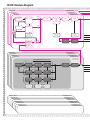 2
2
-
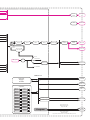 3
3
-
 4
4
-
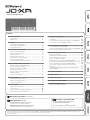 5
5
-
 6
6
-
 7
7
-
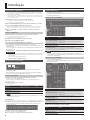 8
8
-
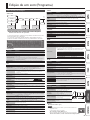 9
9
-
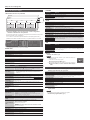 10
10
-
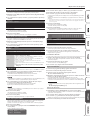 11
11
-
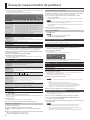 12
12
-
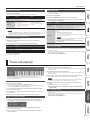 13
13
-
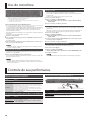 14
14
-
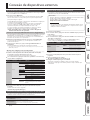 15
15
-
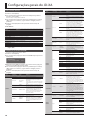 16
16
-
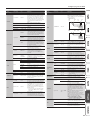 17
17
-
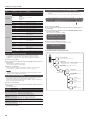 18
18
-
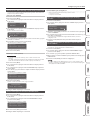 19
19
-
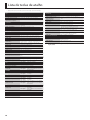 20
20
-
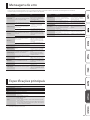 21
21
-
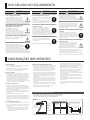 22
22
-
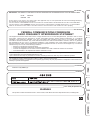 23
23
-
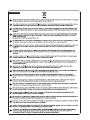 24
24
-
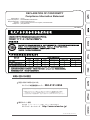 25
25
-
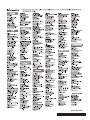 26
26
Roland JD-XA Manual do proprietário
- Categoria
- Sintetizador
- Tipo
- Manual do proprietário
Artigos relacionados
-
Roland JD-XA Manual do proprietário
-
Roland AX-Edge Manual do proprietário
-
Roland AX-Edge Manual do proprietário
-
Roland SYSTEM-8 Manual do proprietário
-
Roland SYSTEM-8 Manual do proprietário
-
Roland FA-07 Manual do usuário
-
Roland FA-08 Manual do usuário
-
Roland FA-08 Manual do usuário
-
Roland JUPITER-Xm Manual do proprietário
-
Roland JD-Xi Manual do proprietário